Norton. AntiVirus. Termékismertető
|
|
|
- Henrik Nagy
- 10 évvel ezelőtt
- Látták:
Átírás
1 Norton TM AntiVirus Termékismertető Környezetünk védelme mindannyiunk érdeke. A Symantec eltávolította a borítót erről a kézikönyvről, hogy csökkentse termékei által okozott környezetterhelést. A kézikönyv újrahasznosított anyagból készült.
2 Norton AntiVirus Termékismertető A kézikönyvben leírt szoftverre licencszerződés vonatkozik. A szoftvert csak a licencszerződésben meghatározott feltételeknek megfelelően lehet használni. Dokumentáció verziószáma: 21.0 Szerzői jog 2013 Symantec Corporation. Minden jog fenntartva. A Symantec, a Symantec embléma, a LiveUpdate, a Norton 360 és a Norton a Symantec Corporation vagy partnerei védjegye, illetve bejegyzett védjegye az Amerikai Egyesült Államokban és más országokban. A termék bizonyos részei Szerzői jog Glyph & Cog, LLC. Az egyéb nevek tulajdonosaik védjegyei lehetnek. A dokumentumban említett termék forgalmazása a használatot, másolást, terjesztést, valamint visszafordítást vagy visszafejtést korlátozó licencek alapján történik. A dokumentum részének vagy egészének bármilyen formában történő másolása a Symantec Corporation, illetve az engedély birtokosai előzetes írásos meghatalmazása nélkül tilos. A DOKUMENTÁCIÓ JELEN ÁLLAPOTÁBAN KERÜL NYILVÁNOSSÁGRA. MINDENFAJTA KIFEJEZETT VAGY VÉLELMEZETT FELTÉTEL, SZERZŐDÉSTÉTEL ÉS GARANCIA, BELEÉRTVE A FORGALMAZHATÓSÁGRA, ADOTT CÉLRA VALÓ ALKALMASSÁGRA ÉS FELHASZNÁLHATÓSÁGRA VONATKOZÓ VÉLELMEZETT GARANCIÁT IS, A JOGSZABÁLYOK ÁLTAL MEGENGEDETT MÉRTÉKIG KIZÁRÁSRA KERÜL. A SYMANTEC CORPORATION NEM TEKINTHETŐ FELELŐSNEK A NYÚJTOTT TELJESÍTMÉNNYEL ÉS A FELHASZNÁLÁSSAL KAPCSOLATOS, ELŐRE NEM LÁTHATÓ VAGY KÖVETKEZMÉNYES KÁROKÉRT. A DOKUMENTUMBAN KÖZÖLT INFORMÁCIÓK ELŐZETES ÉRTESÍTÉS NÉLKÜL MEGVÁLTOZHATNAK. A FAR értelmében a licenc által lefedett szoftver és dokumentáció kereskedelmi számítógépes szoftvernek minősül, így a FAR es számú Kereskedelmi számítógépes szoftver jogi korlátozások cikkelyének és a DFARS es számú A kereskedelmi számítógépes szoftverekre vonatkozó jogok és a kereskedelmi számítógépes szoftverdokumentációk cikkelyének kikötései és azok módosításai vonatkoznak rá. Az Amerikai Egyesült Államok kormánya kizárólag a jelen szerződésben rögzítettek szerint használhatja, módosíthatja, sokszorosíthatja, jelenítheti meg és ruházhatja át a licenc által lefedett szoftvert és dokumentációt. Symantec Corporation 350 Ellis Street, Mountain View, CA
3 Tartalom 1. fejezet Első lépések... 6 A termékaktiválás az Ön érdekeit védi... 6 A Norton-fiók ismertetése A Norton Management A Norton AntiVirus főablaka A Norton Community Watch ismertetése A Norton Bootable Recovery Tool ismertetése A Norton AntiVirus elindítása a parancssorból A Norton AntiVirus ikonjának ismertetése Röviden a LiveUpdate szolgáltatásról Hálózati proxybeállítások ismertetése fejezet A rendszer teljesítményének megfigyelése A Rendszer Insight bemutatása fejezet Fájlok és adatok védelme A védelem fenntartása A Norton AntiVirus vizsgálatai
4 Tartalom 4 4. fejezet A biztonsággal kapcsolatos problémák kezelése Teendők biztonsági kockázat észlelése esetén fejezet Az internetes tevékenységek védelme A Letöltés Insight A Behatolásmegelőzés bemutatása A biztonsági kockázatok típusai POP3- és SMTP-port konfigurálása ismertető A Hálózatbiztonsági térkép ismertetése A hálózati költségek figyelésének ismertetése fejezet A védelmi funkciók megfigyelése A Biztonsági előzmények fejezet A védelmi funkciók testreszabása Szolgáltatások összefoglalása Az automatikus funkciók kikapcsolása A beállítások és lehetőségek testreszabása fejezet További megoldások keresése A termék verziószámának megállapítása A végfelhasználói licencszerződés (EULA) helye A termék frissítése A Norton Autofix ismertetése Legyen mindig naprakész a védelemmel kapcsolatban A támogatás bemutatása Az eltávolítás ismertetése
5 Tartalom 5 Tárgymutató
6 Első lépések 1 Ez a fejezet a következő témaköröket tárgyalja: 1 A termékaktiválás az Ön érdekeit védi 1 A Norton-fiók ismertetése 1 A Norton Management 1 A Norton AntiVirus főablaka 1 A Norton Community Watch ismertetése 1 A Norton Bootable Recovery Tool ismertetése 1 A Norton AntiVirus elindítása a parancssorból 1 A Norton AntiVirus ikonjának ismertetése 1 Röviden a LiveUpdate szolgáltatásról 1 Hálózati proxybeállítások ismertetése A termékaktiválás az Ön érdekeit védi A termékaktiválás védelmet nyújt a felhasználóknak az illegális vagy hamis szoftverekkel szemben, mivel kizárólag azoknak a felhasználóknak teszi lehetővé a termék használatát, akik jogszerűen jutottak a szoftverhez. A termék aktiválásához a termék minden telepítésénél meg kell adni egy termékkulcsot. A telepítést követően a terméket egy megadott időn belül kell aktiválni.
7 Első lépések A termékaktiválás az Ön érdekeit védi 7 w Ha internetkapcsolattal rendelkezik, a termékaktiválásra automatikusan sor kerül, amikor a telepítést követően először elindítja a terméket. Az aktiválást követően megjelenik a Norton Account ablak. Itt egy saját Norton Account-fiókot lehet létrehozni, és regisztrálni lehet a terméket. A termék regisztrálását követően egyszerűen, egyetlen helyről kezelheti minden Norton-előfizetését és online rendelését. Ha nem rendelkezik élő internetkapcsolattal, akkor kattintson a Próbálkozzon később gombra Az aktiválás még nincs kész ablakban a termék elindításához. Az Aktiválás ablak a termék indításakor mindaddig ismételten megjelenik, amíg nem aktiválja a terméket. Ha úgy dönt, hogy ekkor nem aktiválja a terméket, egy riasztást kap, amely emlékezteti Önt a termék aktiválására. A termék a Norton AntiVirus főablakából is aktiválható. Ha nem aktiválja a terméket a riasztás által megadott időn belül, akkor a termék nem működik tovább. A terméket a megadott idő lejárta után is aktiválhatja, de rendszere csak az aktiválás után lesz védett. A termék aktiválása w Ha a telepítés közben nem aktiválta a terméket, akkor rendszeresen kap majd termékaktiválásra vonatkozó riasztást mindaddig, amíg az aktiválást el nem végzi. A termék aktiválásával csökkenti a szoftverek jogtalan használatának esélyét, és meggyőződhet arról, hogy eredeti Symantec szoftvert használ-e. A termék aktiválása egy megadott időszakra biztosítja a Norton-termék használatát. A Norton AntiVirus használatának folytatásához az előfizetését is megújíthatja. A terméket a megadott időn belül aktiválni kell, ellenkező esetben a termék nem működik. A termék aktiválása közvetlenül a termékaktiválásra vonatkozó riasztás ablakából vagy a főablakból is
8 Első lépések A termékaktiválás az Ön érdekeit védi 8 elvégezhető. A művelet mindössze néhány percet vesz igénybe. Az aktiválás közben a Norton Account ablak jelenik meg. Itt egy saját Norton Account-fiókot lehet létrehozni, és regisztrálni lehet a terméket. Ezenkívül megtekintheti a részletes adatokat, így például a termékkulcsot, a regisztráció dátumát, illetve a termék legújabb frissítéseit. A Norton Account ablak kihagyása esetén a termék aktiválása megtörténik ugyan, a rendszer azonban nem menti a termékkulcsot a Norton Account-fiókba. A termékkulcs kinyomtatható, így egy esetleges későbbi újratelepítésnél kéznél lesz. A termék aktiválása a riasztási ablakból 1 A riasztás ablakában tegye az alábbiak valamelyikét: 1 Ha megvásárolta a termék előfizetéses verzióját, vagy a termék a megvásárolt számítógépre volt telepítve, válassza az Aktiválás (javasolt) lehetőséget). 1 Ha a termék előfizetését szeretné megújítani, válassza a Megújítás most lehetőséget. A termék aktiválható vagy az előfizetése megújítható bármelyik nem rendszergazdai fiókból is. 2 Kattintson az OK gombra. 3 A termék aktiválásához vagy megújításához kövesse a képernyőn megjelenő utasításokat. 4 A megjelenő ablakban kattintson a Kész gombra.
9 Első lépések A termékaktiválás az Ön érdekeit védi 9 A termék aktiválása a főablakból 1 A Norton AntiVirus főablakában tegye a következők valamelyikét: 1 Ha a kereskedelmi forgalomban kapható termék előfizetéses verzióját vásárolta meg, kattintson az Azonnali aktiválás lehetőségre. 1 Ha a számítógépet úgy vásárolta, hogy a termék már telepítve volt a gépen, kattintson az Online aktiválás lehetőségre. 1 Ha a termék előfizetését szeretné megújítani, válassza a Megújítás lehetőséget. A termék aktiválható vagy az előfizetése megújítható bármelyik nem rendszergazdai fiókból is. 2 A termék aktiválásához vagy az előfizetéshez kövesse a képernyőn megjelenő utasításokat. 3 A megjelenő ablakban kattintson a Kész gombra. Hol található a termékkulcs? A termékkulcs egy egyedi azonosító, amely segítségével telepítheti és aktiválhatja a Symantec-terméket a számítógépen. A termékkulcs egy 25 karakter hosszúságú alfanumerikus karakterlánc, amely kötőjellel elválasztott öt csoportra van bontva, mindegyikben öt karakterrel. A termékkulcs helye attól függ, hogy milyen módon jutott hozzá a termékhez. A termékkulcs az alábbi helyeken lehet: Ha a termék kereskedelmi verzióját CD lemezen vásárolta meg A termékkulcs vagy a CD-borítóra ragasztott matricán, vagy a termékcsomagban található papírlapon szerepel. Ha a terméket DVD lemezen A termékkulcs a vásárolta meg DVD-csomagon található.
10 Első lépések A termékaktiválás az Ön érdekeit védi 10 Ha a terméket a Symantec Store webhelyről töltötte le A termékkulcs a letöltés után megtalálható a számítógépen, illetve szerepel a Symantec Store által küldött jóváhagyó üzenetben is. Ha a számítógépet az előtelepített termékkel vásárolta meg A termékkulcsot az aktiválási folyamat során kapja meg. Mentse a termékkulcsot egy Norton Account-fiók létrehozásával vagy a szolgáltatásba történő bejelentkezéssel, illetve a kulcs kinyomtatásával. A termékkulcsra minden alkalommal szüksége lesz, amikor újra szeretné telepíteni a terméket. Ha egy termékkulcskártyát kapott A termékkulcs, valamint a használati útmutató is megtalálható a kártyán. Mentse a termékkulcsot egy Norton Account-fiók létrehozásával vagy a szolgáltatásba történő bejelentkezéssel. A termékkulcsra minden alkalommal szüksége lesz, amikor újra szeretné telepíteni a terméket.
11 Első lépések A termékaktiválás az Ön érdekeit védi 11 Ha továbbra sem találja a termékkulcsot, a Norton Account segítségével visszaállíthatja azt A termékkulcs visszaállításához vagy eléréséhez jelentkezzen be a következő webhelyen: Ha még nem tette meg, regisztráljon a Norton Account szolgáltatásba. Ha már regisztrált, a termékkulcsot a Saját fiók lap Termék adatai szakaszában találja. Az aktiválás során felmerülő problémák Ha nem tud kapcsolatot létesíteni a Symantec kiszolgálóival a termék aktiválásához, akkor először ellenőrizze az internetkapcsolatot. Ezt követően állapítsa meg, hogy használ-e szülői tartalomszűrő szoftvert a számítógépre telepítve, vagy internetszolgáltatóján keresztül, mert ez gátolhatja a kapcsolódást. Ha szülői tartalomszűrő szoftvert használ, problémái adódhatnak a kapcsolat létrehozásával. Ha arra gyanakszik, hogy a szülői tartalomszűrés gátolja a kapcsolódást, akkor változtassa meg a tartalomszűrési beállításokat, hogy azok ne gátolják az aktiválás folyamatát. A beállítások módosításához rendszergazdai jogosultsággal kell bejelentkezni a szülői tartalomszűrő szoftverbe, illetve az internetszolgáltatón keresztül az internetre. Ha proxykiszolgáló segítségével létesít internetkapcsolatot, konfigurálnia kell a proxybeállításokat. A Proxykiszolgáló beállításához lépjen a Norton AntiVirus főablakára, majd kattintson a Beállítások > Hálózat > Hálózatbiztonsági beállítások > Proxykiszolgáló > Konfigurálás elemre.
12 Első lépések A Norton-fiók ismertetése 12 A Norton-fiók ismertetése Ha létrehoz egy Norton-fiókot, egyetlen helyről kezelheti összes Norton-termékét. A Norton-fiók segítségével tárolhatja termékkulcsait, és további termékkulcsokat is vásárolhat. Ezenkívül arra is lehetőséget ad, hogy regisztrálja a terméket a Norton-fiókban. A Norton-fiók létrehozása mindössze néhány percet vesz igénybe. A Norton-fiók létrehozásához internetkapcsolat szükséges. Miután létrehozta a Norton-fiókot, a fiók adatait és termékinformációit bárhonnan szerkesztheti. A rendszer segít újratelepíteni a termékeket, illetve letölteni azok legújabb verzióját. Ha egynél több számítógépre telepíti a programot, akkor ugyanazt a Norton-fiókot használhatja. A Norton-fiók eléréséhez keresse fel a következő webhelyet: A következőképpen hozhat létre Norton-fiókot: 1 Az aktiválás közben A Norton-fiók létrehozható és a termék regisztrálható a termék aktiválása során megjelenő Norton-fiók ablakból. A felhasználói adatokat a megjelenő Norton-fiók ablakban kell megadni. 1 Bármikor az aktiválás után Ha átugorja a Norton-fiók ablakot az aktiválás közben, akkor bármikor, az aktiválás után is létrehozhatja a Norton-fiókot. A Norton-fiók létrehozható és a termék regisztrálható a Norton AntiVirus főablakának tetején látható Norton-fiók hivatkozás segítségével is.
13 Első lépések A Norton-fiók ismertetése 13 Miután bejelentkezett a Norton-fiókba, a következő lehetőségek kínálkoznak a termékadatok kezeléséhez: Termékek Menti az Ön birtokában lévő összes Norton-termék adatait. A Termékek lap az Ön birtokában lévő Norton-termékek adatait, valamint azok lejárati dátumát tartalmazza. Az egyes termékekhez tartozó nyíl ikonra kattintva további információt kaphat, például a termékkulcsról vagy a regisztráció dátumáról. Ha további számítógépeket is szeretne megvédeni, újabb termékkulcsot is vásárolhat. A Frissítés lehetőség segítségével megkeresheti és letöltheti a termékek legújabb verzióját a Norton Frissítési központból. Megrendelési előzmények A Norton online áruházában vásárolt Norton termékek rendelési adatait tartalmazza.
14 Első lépések A Norton-fiók ismertetése 14 Profil Menti az Ön személyes és számlázási adatait. A Profil a következő lehetőségeket kínálja: 1 Fiókadatok A Norton-fiók adatait és szállítási címét a Fiókadatok lapon lehet módosítani. A frissítést követően kattintson a Frissítés gombra a módosítások mentéséhez. 1 Számlázási adatok Bankkártyájának adatait és számlázási címét a Számlázási adatok lapon mentheti. A segítségével egyszerűbb az online rendelések mentése. A frissítést követően kattintson a Frissítés gombra a módosítások mentéséhez. 1 Jelszó módosítása A Norton-fiókhoz tartozó jelszavát a Jelszó módosítása lapon lehet megváltoztatni. A Norton-fiók webhelyének alján található ikonok segítségével férhet hozzá és használhatja az alábbi szolgáltatásokat: Norton Online Backup A Norton Online Backup biztonságos, egyszerű online biztonsági mentési megoldást kínál, amely megvédi fontos adatait a rendszer-összeomlástól, véletlen törléstől, vírusfertőzéstől és egyéb károktól.
15 Első lépések A Norton-fiók ismertetése 15 Norton.com A Symantec webhely bővebb információval szolgál a Symantec különböző termékeivel, az Internet Security biztonsági funkciókkal, valamint a különböző támogatási lehetőségekkel kapcsolatban. Norton Frissítési központ A Norton Frissítési központ megkeresi és letölti a használt Norton termék legújabb verzióját. Ha elfelejti a Norton-fiók jelszavát, egy ideiglenes jelszót kaphat, ha a Visszaállítás hivatkozásra kattint a weboldalon. Meg kell adnia címét. A Norton-fiók létrehozásakor használt címet kell használnia. A Symantec elküld Önnek egy ideiglenes jelszót a megadott címre. Az ideiglenes jelszót korlátozott ideig használhatja. Miután bejelentkezett Norton-fiókjába, be kell állítania jelszavát. Norton Account-fiók létrehozása A Norton Account-fiók tárolja a termékhez tartozó számlázási információkat, valamint a termékkulcsot. Ezenkívül arra is lehetőséget ad, hogy regisztrálja a terméket a Norton Account rendszerében. Ezenkívül a Norton Account a következőkben is segít: 1 Szükség esetén hozzáférés a termékkulcshoz és az egyéb termékinformációkhoz 1 Telepítse újra a Norton-terméket. 1 További termékkulcsok vásárlása otthonra vagy az irodába. 1 A Norton Frissítési központ segítségével megkeresheti és letöltheti a termék legfrissebb verzióját.
16 Első lépések A Norton-fiók ismertetése 16 w 1 Mentheti az online rendeléseket és frissítheti a számlázási adatokat. 1 Jelentkezzen be egyéb kiegészítő termékekbe, így például a Norton Family és a Norton Online Backup programba. A Norton Account-fiók létrehozásához internetkapcsolat szükséges. Ha proxykiszolgáló segítségével létesít internetkapcsolatot, konfigurálnia kell a proxybeállításokat. A hálózat proxybeállításainak megadásához lépjen a Norton AntiVirus főablakába, majd kattintson a Beállítások > Hálózat > Hálózatbiztonsági beállítások > Proxykiszolgáló > Konfigurálás lehetőségre. A Norton Account-fiók a termék aktiválása során is létrehozható. Amikor létrehoz egy Norton Account-fiókot a termékből, a termék regisztrálásra kerül a fiókban. Ha már rendelkezik Norton Account-fiókkal, akkor a termékben az ehhez tartozó bejelentkezési adatokat használhatja. Ez lehetővé teszi, hogy az aktuális terméket is regisztrálja, és felvegye azt a Norton-termékek listájára meglévő Norton Account-fiókjában. Ha a terméket a rendelkezésre álló legfrissebb verzióra frissíti, a termékregisztráció ugyanazon Norton Account-fióknál marad. Ez esetben Ön a jövőben is ugyanazon bejelentkezési adatokat használhatja a Norton Account-fiókhoz. A 2006 előtt készült Symantec-termékek nem jelennek meg a Norton Account-fiókjában. Norton Account-fiók létrehozása a Norton Account weboldalról 1 Nyissa meg a böngészőt, és keresse fel a következő weboldalt: 2 A megjelenő weboldalon kattintson a Regisztráció gombra. 3 A megjelenő weboldalon adja meg a fiókadatait, majd kattintson a Sign Up (Regisztrálás) gombra.
17 Első lépések A Norton-fiók ismertetése 17 A Norton Account elérése Norton Account-fiók létrehozása és a termék regisztrálása az aktiválás után 1 A Norton AntiVirus főablakában kattintson az Account lehetőségre. 2 A megjelenő weboldalon kattintson a Regisztráció gombra. 3 A megjelenő weboldalon adja meg a fiókadatait, majd kattintson a Sign Up (Regisztrálás) gombra. A termék adatait csak akkor menti a rendszer a Norton Account-fiókjába, ha már bejelentkezett abba. A Norton Account-fiókjába való bejelentkezéshez és a termékadatok eléréséhez keresse fel a következő webhelyet: A Norton Account segítségével kényelmesen tárolhatja az egyes Norton-termékek termékkulcsait. A Norton Account fiók sikeres létrehozása után a fiókot a világ bármely pontjáról elérheti. A következő URL-címen bármikor bejelentkezhet Norton Account fiókjába: w A Norton Account rendszerében egyszerűen megtalálhatja és frissítheti felhasználói, termék- és számlázási adatait. Ezenkívül szükség esetén Norton Account fiókjának jelszavát is módosíthatja. A Norton Account eléréséhez internetkapcsolat szükséges. A 2006 előtt készült Symantec-termékek nem jelennek meg a Norton Account fiókjában. A Norton Account fiók elérése 1 A Norton AntiVirus főablakában kattintson az Account lehetőségre. 2 Adja meg címét és jelszavát a megjelenő weboldalon, majd kattintson a Bejelentkezés gombra.
18 Első lépések A Norton Management 18 A Norton Management A Norton Management lehetővé teszi, hogy egyetlen helyről kezelje összes Norton-termékét és Norton-termékkulcsát. Felveheti eszközeit, többek között személyi és hordozható számítógépét a Norton Management szolgáltatásba, és távolról telepítheti és kezelheti az eszközön lévő Norton-termékeit. A Norton Management webhely segítségével a világ bármely részéről megtekintheti eszközei biztonsági állapotát, és megoldhatja a biztonsági problémákat. Ha egy eszközt a Norton Management használatával szeretne kezelni, az eszközt hozzá kell adnia a Norton Management szolgáltatáshoz. Az eszköz hozzáadása a Norton Management szolgáltatáshoz az eszköz platformja alapján végezhető el. Windows-eszköz esetében Norton biztonsági terméknek kell telepítve lennie az eszközön. Mac-eszköz esetében telepítenie kell a Norton Management ügynököt. Miután az eszközt hozzáadta a Norton Management szolgáltatáshoz, az eszközt távolról, a webhelyről kezelheti. A Norton Management segítségével a következő műveleteket végezheti el: 1 Eszközt vehet fel a Norton Management szolgáltatásba. 1 Norton-terméket telepíthet az eszközökön. 1 Megtekintheti az adott eszközön telepített Norton-termékeket. 1 Megtekintheti az adott eszköz biztonsági állapotát. 1 Javíthatja az eszközökön tapasztalt biztonsági problémákat. 1 Új Norton-termékkulcsot vásárolhat. 1 Megújíthatja a Norton-termék előfizetését. 1 Eszközt távolíthat el a Norton Management szolgáltatásból. 1 Aktiválhatja termékét egy másik termékkulcs használatával.
19 Első lépések A Norton Management 19 w 1 Frissítheti Norton-termékeit a legújabb elérhető verzióra. A fenti funkciók a különböző Norton-termékek és -eszközök szerint változnak. A Norton Management elérése Windows rendszeren A Norton Management a következő módszerekkel érhető el a számítógépről: 1 Böngésző használatával bármely számítógépen. 1 A Norton biztonsági termékek fő ablakából. A Norton Management eléréséhez az eszköznek kapcsolódnia kell az internethez. A Norton Management elérése böngészőből 1 Nyissa meg a böngészőt, és lépjen a következő címre: 2 Kattintson a Bejelentkezés gombra. 3 Adja meg a Norton-fiókjához használt címét az cím mezőben. 4 A Jelszó mezőbe írja be a Norton-fiók jelszavát. 5 Ha azt szeretné, hogy a Norton Management minden bejelentkezéskor emlékezzen az címére, jelölje be az Emlékezzen rám ezen a számítógépen jelölőnégyzetet. 6 Kattintson a Bejelentkezés gombra. A Norton Management elérése Norton biztonsági termékekből 1 A Norton biztonsági termék főablakának alsó részén kattintson a Kezelés ikonra. 2 A megjelenő ablakban kattintson az Kezelés most gombra. 3 Amikor a program kéri, adja meg a Norton-fiók hitelesítő adatait, majd kattintson a Bejelentkezés lehetőségre.
20 Első lépések A Norton Management 20 Az eszközök kezelése A Norton Management lehetővé teszi, hogy a Norton Management webhely segítségével a világ bármely pontjáról kezelhesse az eszközöket, megtekinthesse az egyes eszközök biztonsági állapotát, és megoldhassa a biztonsági problémákat. A Norton Management használatával a következőket teheti: w 1 Eszközt vehet fel a Norton Management szolgáltatásba. 1 Norton-terméket telepíthet az eszközökön. 1 Megtekintheti az adott eszközön telepített Norton-termékeket. 1 Megtekintheti az eszközök biztonsági állapotát. 1 Javíthatja az eszközökön tapasztalt biztonsági hibákat. 1 Új Norton-termékkulcsot vásárolhat. 1 Megújíthatja a Norton-termék előfizetését. 1 Eszközt távolíthat el a Norton Management szolgáltatásból. 1 Norton-terméket távolíthat el az eszközökről. 1 Aktiválhatja termékét egy másik termékkulcs használatával. 1 Frissítheti Norton-termékeit a legújabb elérhető verzióra. A fenti funkciók a különböző Norton-termékek és -eszközök szerint változnak. A támogatott eszközök ismertetése A Norton Management telepítéséhez és használatához az eszköznek az alábbi minimális rendszerkövetelményeknek kell megfelelnie:
21 Első lépések A Norton Management 21 Operációs rendszerek Platform Verzió Szervizcsomag Microsoft Windows 32 bites és bites verziók Microsoft Windows 32 bites és 64 8 bites verziók 1 Microsoft Windows 7 Home Basic 1 Microsoft Windows 7 Home Premium 1 Microsoft Windows 7 Professional 1 Microsoft Windows 7 Ultimate 1 Microsoft Windows 7 Starter 32 bites és 64 bites verziók 1. szervizcsomag 1 Microsoft Windows Vista Home Basic 1 Microsoft Windows Vista Home Premium 1 Microsoft Windows Vista Ultimate 1 Microsoft Windows Vista Business 32 bites és 64 bites verziók Szervizcsomag 1 vagy 2
22 Első lépések A Norton Management 22 1 Microsoft Windows XP Home 1 Microsoft Windows XP Pro 1 Microsoft Windows XP Media Center Edition (2005-ös és újabb) 32 bites verziók Szervizcsomag 2 vagy 3 Mac OS X 10.7 (Lion) vagy újabb verzió Android OS 2.0 vagy újabb verzió ios OS 5.1 vagy újabb verzió Támogatott eszközök 1 Windows (asztali, laptop és táblagép) 1 Mac rendszerű számítógépek (asztali vagy hordozható) 1 Android okostelefon és táblagép 1 iphone és ipad Támogatott Norton-termékek A Norton Management valamennyi funkciójának használatához az alábbi verziójú Norton biztonsági termékekkel kell rendelkeznie: Régebbi verziójú Norton-termék használata esetén a Norton Management valamennyi funkciójának használatához frissítenie kell a terméket a legújabb verzióra.
23 Első lépések A Norton AntiVirus főablaka 23 w A Norton Anti-Theft és a Norton Family termékhez jelenleg nem érhető el frissítés. Támogatott böngészők 1 Internet Explorer 7.0 vagy újabb verzió 1 Mozilla Firefox 3.6 vagy újabb verzió 1 Google Chrome 10.0 vagy újabb verzió 1 Apple Safari 4.0 vagy újabb verzió Előfordulhat, hogy a Norton Management nem működik megfelelően a 64 bites verziójú böngészőkkel. Ha hozzá szeretne férni a Norton Management szolgáltatáshoz, a böngészőn engedélyeznie kell a JavaScript programot és a cookie-kat. A Norton AntiVirus főablaka A Norton AntiVirus főablaka egy védelmi központként is működik. A főablakból hozzáférhet a legfőbb funkciókhoz, és figyelemmel kísérheti a számítógép teljesítményét. A főablak a következő elemeket tartalmazza: Beállítások Ezzel lehet megnyitni a Beállítások ablakot. A Norton AntiVirus egyéni beállításához számos lehetőséget lehet megtekinteni és konfigurálni.
24 Első lépések A Norton AntiVirus főablaka 24 Teljesítmény Ezzel lehet megnyitni a Teljesítmény ablakot. A Teljesítmény ablak a telepítések, letöltések, optimalizálások, észlelések, riasztások és gyorsvizsgálatok előzményeit jeleníti meg. Az ablak ezen kívül képi ábrázolást nyújt az Ön által használt Norton-termék processzor- és memóriahasználatáról. Visszajelzés Visszajelzést küldhet a használt termékről a Symantec weboldalára. w Lehet, hogy a funkció a Norton AntiVirus bizonyos verzióinál nem érhető el. Account Segítségével Norton-fiókot hozhat létre vagy érhet el. A Norton-fiókkal egyetlen helyről kezelheti összes Norton termékét. w Lehet, hogy a funkció a Norton AntiVirus bizonyos verzióinál nem érhető el.
25 Első lépések A Norton AntiVirus főablaka 25 Támogatás Segítségével hozzáférhet a Norton automatikus javítás ablakhoz, mely számos támogatási lehetőséget nyújt. Az online súgót a Támogatás legördülő menüből is megnyithatja. A súgó olyan információkra mutató hivatkozásokat tartalmaz, melyek segítséget nyújtanak az elvégezni kívánt feladatokhoz. Az online súgó segítséget nyújt az összes termékfunkció konfigurálásához. Ezenkívül a termék verziószámát is elérheti. A következő beállításokkal elvégezheti a fontos feladatokat a Norton AntiVirus programban: Rendszerállapot Megtekintheti a számítógép általános védelmi állapotát. Amikor a rendszer védettségi állapota Biztonságos, a számítógép teljesen védett. Amikor a rendszerállapotnál a Figyelem! felirat látható, ne felejtse el kezelni az összes problémát. Amikor a Kockázat felirat látható, azonnali beavatkozás szükséges a problémák kezelése érdekében.
26 Első lépések A Norton AntiVirus főablaka 26 Vizsgálat LiveUpdate Hozzáférést ad különböző vizsgálattípusokhoz a számítógép és a bizalmas adatok védelmére. A Vizsgálat beállítással a következő típusú vizsgálatokat futtathatja: 1 Számítógép-vizsgálat Itt többféle számítógép-vizsgálatot futtathat, például gyorsvizsgálatot, teljes rendszervizsgálatot és egyéni vizsgálatot. 1 Norton Power Eraser Segítségével hozzáférhet a Norton Power Eraser eszközhöz. Amikor a Norton Power Eraser beállításra kattint, a Norton AntiVirus megnyitja a Norton Power Eraser eszközt. 1 Facebook-üzenőfal vizsgálata Itt rendszeresen vizsgálhatja a Facebook üzenőfalán megjelenő híreket a kártékony hivatkozásoktól való védekezés céljából. Itt futtathatja a LiveUpdate szolgáltatást, amely letölti a legfrissebb vírusdefiníciókat és programfrissítéseket. A Norton AntiVirus a Symantec kiszolgálóin lévő legújabb vírusdefiníciókat használja a legújabb fenyegetések észlelésére és eltávolítására.
27 Első lépések A Norton AntiVirus főablaka 27 Speciális Innen érheti el a Norton AntiVirus speciális beállításainak ablakát. A Norton AntiVirus speciális beállításainak ablakában az alábbiakat teheti: 1 Különféle vizsgálatok futtatása. 1 Biztonsági előzmények megtekintése. 1 Karanténba zárt elemek megtekintése a Biztonsági előzmények ablakban. 1 A Norton Insight megtekintése. 1 Megtekintheti a számítógépen lévő, veszélynek kitett programok listáját, és megtudhatja, hogy a Norton hogyan védi meg ezektől. 1 Megtekintheti és konfigurálhatja a hálózatbiztonsági térképet. Ezenkívül az egyes védelmi szolgáltatásokat is ebben az ablakban kapcsolhatja ki és be. Amikor a Kockázat vagy Figyelem! felirat látható, a terület automatikusan felkínálja a Javítás lehetőséget, hogy azonnali beavatkozást végezzen.
28 Első lépések A Norton AntiVirus főablaka 28 A Norton AntiVirus főablakának alján elhelyezkedő elemek az alábbiakat teszik lehetővé: Zone Innen érheti el a Norton Zone szolgáltatást. A Norton Zone biztonságos és egyszerű megoldás, amellyel szinkronizálhatja és megoszthatja fontos fájljait (például digitális fényképeit, pénzügyi dokumentumait, zenefájljait, és videóit). Ha az eszközei bármelyikéről szinkronizál egy fájlt, azt minden eszközről (Windows rendszerű számítógépről, Mac-eszközről, táblaszámítógépről és okostelefonról) elérheti. w A Norton Zone nem érhető el a Norton AntiVirus bizonyos verzióinál.
29 Első lépések A Norton AntiVirus főablaka 29 Kezelés Innen érheti el a Norton Management szolgáltatást. A Norton Management segítségével kezelheti Norton-termékeit az összes eszközön egy helyről. Kattintson a Kezelés ikonra a főablak alján a Norton Management szolgáltatásba való regisztráláshoz vagy belépéshez. Amikor a Kezelés ikonra kattint, a Norton AntiVirus főablakában megjelenik azon szolgáltatások összesítése, amelyekkel kezelheti a Norton-terméket. Kattintson az Azonnali kezelés elemre a Norton Management webhelyének megjelenítéséhez. A Norton Management szolgáltatásba a Norton-fiókjának hitelesítő adataival jelentkezhet be. w A Norton Management nem érhető el a Norton AntiVirus bizonyos verzióinál.
30 Első lépések A Norton AntiVirus főablaka 30 Mobil Segítségével hozzáférhet a Norton Mobile Security programhoz. A Norton Mobile Security programot minden Android és ios operációs rendszerű eszközön használhatja. Ha a Mobil ikonra kattint, a főablak Norton Mobile Security telepítéséhez szükséges QR-kódot jeleníti meg. Az Android vagy ios rendszerű eszközön található QR-kód beolvasó alkalmazással beolvashatja a QR-kódot, és telepítheti a Norton Mobile Security programot. Rákattinthat a hivatkozásra is, és a webhelyről letöltheti a Norton Mobile Security alkalmazást. w A Norton Mobile Security nem érhető el a Norton AntiVirus bizonyos verzióinál.
31 Első lépések A Norton AntiVirus főablaka 31 Biztonsági mentés Segítségével beállíthatja a Norton Online Backup-fiókot, vagy elérheti az online biztonsági mentés állapotát. w A Norton Online Backup nem érhető el a Norton AntiVirus bizonyos verzióinál. Ha a Backup ikonra kattint, a főablak a Norton Online Backup Bejelentkezés lehetőségét jeleníti meg. A Norton Online Backup biztonságos online biztonsági mentési megoldást kínál, amely megvédi fontos adatait a rendszer-összeomlástól, véletlen törléstől, vírusfertőzéstől és egyéb károktól. A mentett adatokhoz hozzáférhet, vagy azokat visszaállíthatja bármilyen, az internethez csatlakozó számítógépről.
32 Első lépések A Norton AntiVirus főablaka 32 Studio Innen érheti el a Norton Studio szolgáltatást. A Norton Studio egy alkalmazás, amely a Windows 8 Apps Store áruházban érthető el. A Norton Studio lehetővé teszi, hogy egyetlen helyről kezelje valamennyi Norton-termékét és -termékkulcsát. A Norton Studio segítségével a világ bármely részéről megtekintheti eszközei biztonsági állapotát, és megoldhatja a biztonsági problémákat. Lépjen be a Windows 8 App Store áruházba, töltse le és telepítse a Nortons Studio alkalmazást. Az aktiválás vagy előfizetés állapota megjelenik a főablak alján. Az Aktiválás lehetőséggel aktiválhatja Norton-termékét, illetve fizethet elő arra. Az ablakban figyelheti a rendszer általános processzorhasználatát és a Norton-specifikus processzorhasználatot is. A Norton AntiVirus speciális beállításainak ablakának ismertetése A Norton AntiVirus speciális beállításainak ablaka egy védelmi központként is működik. Az ablakban található lehetőségekkel megadhatja a számítógép összes fontos, biztonságra és teljesítményre vonatkozó beállítását. A beállítások különböző panelekre tagolva jelennek meg. Az egyes panelek tartalmazzák azokat a fontos funkciókat, amelyeket egyszerűen elérhet és beállíthat ebből az ablakból.
33 Első lépések A Norton AntiVirus főablaka 33 A következő panelek állnak rendelkezésre: Számítógép-védelem Az alapvető számítógép-védelmi beállításokat tartalmazza. Ezenkívül olyan hivatkozásokat is tartalmaz, melyek segítségével megvizsgálhatja számítógépét, megtekintheti a védelmi események előzményeit és kezelheti a karanténba zárt elemeket. Ezzel meg is lehet nyitni a Norton Insight ablakot, és tovább finomíthatja a Norton AntiVirus vizsgálatok teljesítményét. Ezenkívül a LiveUpdate szolgáltatást is futtathatja. Az elérhető frissítéseket is megjeleníti a vírusleírások utolsó frissítése alapján. Hálózatvédelem Az alapvető hálózatvédelmi beállításokat tartalmazza. A hálózatbiztonsági térkép eléréséhez használja a Hálózatbiztonsági térkép hivatkozást. A különböző védelmi funkciók az ablak jobb oldalán láthatók. Az egyes funkciókra vonatkozó rövid összegzés megtekintéséhez vigye az egérmutatót az adott funkció fölé. Az egyes funkciók védelmi állapotát mellőzheti és nyomon is követheti. Ebben az ablakban kapcsolhatja ki és be az egyes védelmi funkciókat. Tudnivalók a webes védelemről hivatkozásra kattintva elérheti a Norton Protection Center webhelyét, és további információt kaphat a webes védelemről. Az
34 Első lépések A Norton AntiVirus főablaka 34 Identity Safe online hivatkozással továbbá elérheti a Norton Identity Safe webhelyét. Reagálás a rendszer állapotjelzőinek jelzéseire A Norton AntiVirus a számítógép általános védelmi állapotát a főablak Biztonságos része alatt jeleníti meg. Amikor a rendszerállapot figyelmet igényel vagy kockázatos, a megfelelő művelet elvégzésével növelheti a Rendszerállapot védelmének szintjét. A védelem a számítógépre telepített programoktól függ. A védelem növelése érdekében frissítse a telepített programokat. A Rendszerállapot állapotjelző a következő állapotokat jeleníti meg: Biztonságos Azt jelzi, hogy a számítógép és a tevékenységek biztonságban vannak a fenyegetésekkel és kockázatokkal szemben. Figyelem!!! Azt jelzi, hogy a számítógép és a tevékenységek figyelmet igényelnek. Végezze el a megfelelő műveletet a védelmi szint javítása érdekében. Kockázat Azt jelzi, hogy a számítógép és a tevékenységek kockázatnak vannak kitéve. Azonnal tegye meg a szükséges lépéseket a védelmi szint javítása érdekében. A Rendszerállapot állapotjelzőkre vonatkozó válaszlépését közvetlenül a főablakból is elindíthatja.
35 Első lépések A Norton AntiVirus főablaka 35 A Rendszerállapot jelzők kezelése a főablakból 1 A Norton AntiVirus főablakának alsó részén kattintson a Javítás elemre. 2 Kövesse a képernyőn megjelenő utasításokat. A funkciók védelmi állapotának megfigyelése A Norton AntiVirus főablaka egy védelmi központként is működik. A főablakból hozzáférhet a legfőbb funkciókhoz, és figyelemmel kísérheti a számítógép teljesítményét. Időnként előfordulhat, hogy egy lehetőséget ki szeretne kapcsolni bizonyos okok miatt. Azonban ekkor a rendszer állapota Figyelem!!! vagy Veszélyben állapotra módosul. Ilyen esetekben mellőzheti egy adott funkció védelmi állapotát, hogy fenntartsa a rendszer jó általános állapotát. Például, ha ki akarja kapcsolni a Böngészővédelmet egy bizonyos időre, de a rendszert Biztonságos állapotban szeretné tartani. Ebben az esetben mellőzheti a Böngészővédelem védelmi állapotát, majd kikapcsolhatja a funkciót. Amikor mellőzi egy adott funkció védelmi állapotát, az nem befolyásolja az általános Rendszerállapotot. A mellőzött funkció védelmi állapotát bármikor megfigyelheti. Kizárólag azon kiválasztott funkciók védelmi állapotát mellőzheti vagy figyelheti meg, melyek elérhetőek a Speciális ablakban. A funkciók a következők: 1 Vírusok elleni védelem 1 Kémprogramkereső 1 SONAR védelem 1 Behatolásmegelőzés 1 védelem 1 Böngészővédelem
36 Első lépések A Norton Community Watch ismertetése 36 A funkciók védelmi állapotának megfigyelése 1 A Norton AntiVirus főablakában kattintson a Speciális lehetőségre. 2 A megjelenő ablakban vigye az egér mutatóját a szolgáltatás nevére. 3 A megjelenő előugró ablakban tegye a következők valamelyikét: 1 Ha szeretné mellőzni egy olyan funkció állapotát, mely befolyásolja a számítógép általános állapotát, akkor kattintson a Mellőzés lehetőségre. 1 A mellőzött funkció védelmi állapotának megfigyeléséhez kattintson a Felügyelet lehetőségre. A Norton Community Watch ismertetése A Norton Community Watch közösség segít azonosítani az új internetes biztonsági fenyegetéseket azáltal, hogy tagjai beküldik a meghatározott biztonsági és alkalmazási adatokat a Symantec vállalathoz elemzésre. A Symantec elemzi az adatokat, hogy felismerje az új kockázatokat és azok forrását. A Norton biztonsági termékek felhasználóinak közös erőfeszítése segítséget jelent ezen fenyegetések és kockázatok megoldásainak gyors azonosításában. A Norton Community Watch fokozza a felhasználók védelmét és javítja a termékek funkcionalitását. Emellett segítségével a Symantec a számítógép Norton programra vonatkozó feladatainak és beállításainak hatékonyságát, végrehajtását és ütemezését tudja elemezni. A Norton Community Watch a következő típusú adatokat gyűjti és továbbítja: 1 Azonosított kártékony szoftverek, például a hordozható végrehajtható fájlok és futó folyamatok 1 Minden olyan URL, amelyet az Ön terméke csalással fenyegetőként azonosított 1 A kockázat észlelése előtt felkeresett összes URL
37 Első lépések A Norton Community Watch ismertetése 37 w 1 Azok az alkalmazások és folyamatok, amelyek rendszeresen, illetve a biztonsági kockázat észlelésekor futnak a számítógépen 1 A számítógép potenciális biztonsági kockázatra adott válaszai 1 A számítógép általános rendszeradatai és teljesítménymérői 1 A számítógépre vonatkozó általános adatok, mint például üresjárási idő, készenlét és képernyővédő beállításai Miután megtörtént a potenciális biztonsági kockázat kiértékelése az elküldött adatok alapján, a Symantec visszaküldi az információt a Norton AntiVirus programba. A Norton funkciók, például a Norton Insight és az Insight Network felhasználja ezt az információt a kockázatban lévő fájlok és folyamatok azonosítására. Kérjük, Ön is legyen tagja a Norton Community Watch programnak, és értékes adataival járuljon hozzá a Norton biztonsági termékeket használók közösségének. A Symantec pedig magas szintű védelmet biztosít az összegyűjtött adatok számára. A részletes adatok elküldését a Részletes hibaadatgyűjtés beállítással, a Norton Community Watch területén engedélyezheti vagy tilthatja le. A Részletes hibaadatgyűjtés beállítás eléréshez nyissa meg a Norton AntiVirus főablakát, majd kattintson a Beállítások > Általános > További beállítások > Részletes hibaadatgyűjtés elemekre. A részletes adatok a Norton-specifikus hibáktól és összetevőktől függően eltérhetnek. Beállíthatja az adatküldési folyamatok kezelésének lehetőségét. A Norton Community Watch kizárólag a Norton-specifikus hibákról és összetevőkről gyűjt és továbbít részletes adatokat. Nem gyűjt és nem tárol semmiféle személyes adatot egyetlen felhasználóról sem. Ha a Norton-termék telepítésekor úgy döntött, nem kíván részt venni a Norton Community Watch programban, később még csatlakozhat. A Norton Community Watch beállítás eléréséhez nyissa meg a Norton AntiVirus
38 Első lépések A Norton Bootable Recovery Tool ismertetése 38 főablakát, majd kattintson a Beállítások > Általános > További beállítások > Norton Community Watch elemre. A Biztonsági előzmények ablakban pedig a Norton Community Watch által összegyűjtött és a Symantec felé továbbított adatokat is megtekintheti. A Norton Bootable Recovery Tool ismertetése A Norton Bootable Recovery Tool megkeresi és eltávolítja a vírusokat, kémprogramokat és egyéb biztonsági kockázatokat a számítógépről. Számítógépét lehet, hogy megfertőzte egy vírus, ha a következő tünetek bármelyikét észleli: 1 Nem telepíthető a Norton AntiVirus. 1 Nem lehet elindítani a számítógépet. 1 A számítógép rendkívül lassú. A Norton Bootable Recovery Tool integrálva van a Windows Preinstallation Environment (WinPE) környezetbe. Ezért a Norton Bootable Recovery Tool program csak CD-ről, DVD-ről vagy USB-meghajtóról futtatható. A Norton Bootable Recovery Tool varázslóval létre kell hoznia a Norton Bootable Recovery Tool CD-t, DVD-t vagy USB-meghajtót. w A Norton Bootable Recovery Tool nem futtatható 72 óránál tovább a WinPE rendszerben. Ha a Norton Bootable Recovery Tool programot 72 óránál hosszabb ideig futtatja, a számítógép minden értesítés nélkül újraindul. Ezzel a Norton Bootable Recovery Tool CD-vel, DVD-vel vagy USB-meghajtóval helyreállíthat egy olyan számítógépet, amelyet megfertőzött egy vírus, vagy amely valamilyen egyéb biztonsági kockázatnak van kitéve. Ez a biztonsági program nem helyettesíti a vírusokat és a legújabb biztonsági kockázatokat távol tartó folyamatos, valós idejű védelmet. Ha szeretné megvédeni számítógépét a jövőbeli fertőzésektől,
39 Első lépések A Norton Bootable Recovery Tool ismertetése 39 telepítse vagy használja továbbra is a már megvásárolt Norton AntiVirus programot. A Norton Bootable Recovery Tool a következő biztonsági fenyegetéseket észleli és szünteti meg: Vírusok Egy program, mely úgy fertőzi meg a másik programot, indítószektort, partíciós szektort vagy dokumentumot, hogy önmagát hozzácsatolja az adott elemhez. A legtöbb vírus csak sokszorosítja önmagát, nagyon sok azonban károkat is okoz. Trójai programok Kártékony kódot tartalmazó program, amely ártalmatlan programnak, például játéknak vagy segédprogramnak álcázza magát, vagy ilyenekben rejtőzik el. Hackereszközök Olyan eszközök, amelyekkel egy hacker jogosulatlanul hozzáférhet mások gépéhez. A hackerek által használt eszközök egyik fajtája a billentyűzetnaplózó, amely figyeli és rögzíti az áldozat gépén leütött billentyűket, és ezeket az adatokat továbbítja a hackernek.
40 Első lépések A Norton Bootable Recovery Tool ismertetése 40 Kémprogramok Olyan programok, amelyek megvizsgálják a rendszereket, megfigyelik a tevékenységeket, majd az összegyűjtött adatok más számítógépekre továbbítják a kibertérben. Reklámprogramok Olyan programok, amelyek reklámokat jelenítenek meg saját ablakukban, vagy más program illesztőfelületének kihasználásával. Figyelőprogramok Olyan programok, amelyek megfigyelik a rendszertevékenységeket, összegyűjtik a rendszer adatait, vagy megfigyelik a felhasználó szokásait, és ezeket az információkat más szervezetekhez juttatják el. Az ilyen programok által összegyűjtött adatok nem alkalmasak a személyazonosság megállapítására, és nem is bizalmasak. A nyomkövető programok a felhasználó hozzájárulásával kerülnek telepítésre, hiszen a felhasználó által telepített egyéb program részét képezhetik. A Norton Bootable Recovery Tool varázsló letöltése Ha a Norton-termék telepítése nem sikerült, letöltheti a Norton Bootable Recovery Tool varázslót. Ez az egyszerűen kezelhető varázsló használható Norton Bootable Recovery Tool létrehozására egy CD-n, DVD-n
41 Első lépések A Norton Bootable Recovery Tool ismertetése 41 vagy USB-meghajtón. A Norton Bootable Recovery Tool segítségével vizsgálhatja meg a számítógépet, és távolíthatja el a sikeres telepítést megakadályozó biztonsági fenyegetéseket. w Javasoljuk, hogy töltse le és telepítse a Norton Bootable Recovery Tool varázslót olyan számítógépen, amelyen semmilyen biztonsági fenyegetés nem található, és hozza létre a Norton Bootable Recovery Tool eszközt. Ha a Norton Bootable Recovery Tool eszközt egy vírussal fertőzött számítógépen hozza létre, akkor jó esély van rá, hogy a helyreállító CD, DVD vagy USB-meghajtó is fertőzött lesz. A Norton Bootable Recovery Tool használatához a Norton-termék termékkulcsa szükséges. Ha a Norton AntiVirus próbaverzióját használja, a Norton Bootable Recovery Tool használatához szükséges termékkulcs beszerzéséhez létre kell hoznia egy Norton Account-fiókot. A Norton Bootable Recovery Tool varázsló letöltéséhez az alábbi lehetőségek közül választhat: 1 A Start menüből 1 A Norton támogatási webhelyéről. A Norton Bootable Recovery Tool varázsló letöltése a Start menüből 1 Válasszon az alábbi lehetőségek közül: 1 Windows XP rendszerben kattintson a Start > Programok > Norton AntiVirus > Norton Recovery Tools parancsra. 1 Windows Vista vagy Windows 7 rendszerben kattintson a Start > Minden program > Norton AntiVirus > Norton Recovery Tools parancsra. 1 Windows 8 rendszerben a Norton Bootable Recovery Tool varázslót a Norton támogatási webhelyéről töltheti le. 2 Kövesse a képernyőn megjelenő utasításokat.
42 Első lépések A Norton Bootable Recovery Tool ismertetése 42 A termékkulcs helye A Norton Bootable Recovery Tool varázsló letöltése az internetről 1 Nyissa meg a böngészőt, és keresse fel a következő weboldalt: 2 Kövesse a képernyőn megjelenő utasításokat. A Norton Bootable Recovery Tool használatához indítsa el a számítógépet az alábbiak közül bármely helyreállító adathordozóról, majd adja meg a Norton-termékkulcsot, amikor a program kéri: w w 1 Norton Bootable Recovery Tool CD vagy DVD 1 Norton Bootable Recovery Tool USB-meghajtó Ha már telepítette és aktiválta a következő Norton termékek egyikét a számítógépen, akkor nem kell megadnia a Norton Bootable Recovery Tool termékkulcsát: 1 Norton Internet Security 2010 vagy újabb verzió 1 Norton AntiVirus 2010 vagy újabb verzió 1 Norton vagy újabb verzió A Norton Bootable Recovery Tool nem rendelkezik külön termékkulccsal. A Norton Bootable Recovery Tool használatához a megvásárolt Norton-termék termékkulcsa szükséges. A Norton Bootable Recovery Tool nem keresi meg automatikusan a termékkulcsot a több operációs rendszert üzemeltető számítógépeken. Ha több operációs rendszert üzemeltető számítógépet használ, a Norton Bootable Recovery Tool indítása előtt jegyezze fel a termékkulcsot, és adja meg, amikor a program kéri. A Norton-termékkulcsot a következő módok valamelyikével keresheti meg: 1 Ha a Norton terméket CD-n vásárolta meg az interneten vagy egy üzletben, akkor a Norton-termékkulcs a CD-borító hátoldalán található.
43 Első lépések A Norton Bootable Recovery Tool ismertetése 43 Másik lehetőségként bejelentkezhet Norton-fiókjába is, ahol megtalálja a termékkulcsát. 1 Ha a Norton Online Store internetes áruházból töltötte le a Norton terméket, akkor a termékkulcs a megerősítő ben található. Ezenkívül a rendelés részletes adatai között is szerepel. Bejelentkezhet továbbá Norton-fiókjába is, ahol megtalálja a termékkulcsát. A Norton Bootable Recovery Tool létrehozása CD-n vagy DVD-n w A Norton Bootable Recovery Tool integrálva van a Windows Preinstallation Environment (WinPE) környezetbe. Ezért a Norton Bootable Recovery Tool program csak CD-ről, DVD-ről vagy USB-meghajtóról futtatható. A lemezképfájlt a használat előtt CD-re vagy DVD-re kell kiírni. Ha újraírható CD-n vagy DVD-n hozza lére a Norton Bootable Recovery Tool eszközt, akkor a CD-n vagy DVD-n lévő adatok véglegesen törölve lesznek. Győződjön meg róla, hogy biztonsági mentést készít minden adatról, mielőtt a Norton Bootable Recovery Tool eszközt létrehozza az újraírható CD-n vagy DVD-n. A Norton Bootable Recovery Tool létrehozása CD-n vagy DVD-n 1 Nyissa ki a CD-meghajtót, és helyezzen be egy üres CD-t vagy DVD-t. 2 A Norton Bootable Recovery Tool varázsló főablakában kattintson a Létrehozás CD/DVD adathordozón lehetőségre.
44 Első lépések A Norton Bootable Recovery Tool ismertetése 44 3 A Létrehozás CD/DVD adathordozón ablakban tegye a következőt: 1 Válassza a CD-meghajtót a Meghajtó megadása legördülő listában. 1 Ha illesztőprogramokat szeretne hozzáadni, kattintson az Illesztőprogramok hozzáadása melletti Hozzáadás lehetőségre. 1 Ha módosítani szeretné az alapértelmezett nyelvet, kattintson a Nyelv megadása melletti Módosítás lehetőségre. A nyelvet a Nyelv kiválasztása ablakban tudja módosítani. A Norton Bootable Recovery Tool alapértelmezetten angol nyelven jön létre. 4 Kattintson a Tovább gombra. 5 Ha újraírható CD-n vagy DVD-n hozza létre a Norton Bootable Recovery Tool eszközt, akkor kattintson az Igen gombra a megerősítéshez. 6 Ellenőrizze az eredményt, és tegye a következők egyikét: 1 Kattintson a Kész gombra a Norton Bootable Recovery Tool bezárásához. 1 Kattintson a Vissza a főoldalra gombra, hogy egy másik adathordozóra is telepítse a Norton Bootable Recovery Tool eszközt. A Norton Bootable Recovery Tool ISO-fájl létrehozása Létrehozhatja a Norton Bootable Recovery Tool ISO-fájlt a számítógépén. Ezt az ISO-fájlt felírhatja CD-re vagy DVD-re, majd helyreállító CD-ként vagy DVD-ként használhatja bármelyik számítógépen. Ezt a ISO-fájlt használhatja virtuális gép virtuális CD-ROM-jaként. A Norton Bootable Recovery Tool ISO-fájl létrehozása 1 A Norton Bootable Recovery Tool varázsló főablakában kattintson az ISO-fájl létrehozása lehetőségre.
45 Első lépések A Norton Bootable Recovery Tool ismertetése 45 2 Az ISO-fájl létrehozása ablakban tegye a következőt: 1 Ha egy meghatározott helyre szeretné menteni az ISO-fájlt, kattintson az Válasszon helyet melletti Módosítás lehetőségre. Itt tallózva kiválaszthatja a mappa helyét. 1 Ha illesztőprogramokat szeretne hozzáadni, kattintson az Illesztőprogramok hozzáadása melletti Hozzáadás lehetőségre 1 Ha módosítani szeretné az alapértelmezett nyelvet, kattintson a Nyelv megadása melletti Módosítás lehetőségre. A nyelvet a Nyelv kiválasztása ablakban tudja módosítani. A Norton Bootable Recovery Tool alapértelmezetten angol nyelven jön létre. 3 Kattintson a Tovább gombra. 4 Ellenőrizze az eredményt, és tegye a következők egyikét: 1 Kattintson a Kész gombra a Norton Bootable Recovery Tool bezárásához. 1 Kattintson a Vissza a főoldalra gombra, hogy egy másik adathordozóra is telepítse a Norton Bootable Recovery Tool eszközt. A Norton Bootable Recovery Tool létrehozása egy USB-meghajtón A Norton Bootable Recovery Tool eszközt létrehozhatja egy USB-meghajtón, és használhatja a Norton Bootable Recovery Tool számítógépen történő futtatásához. Amikor létrehozza a Norton Bootable Recovery Tool eszközt egy USB-meghajtón, az USB-meghajtón addig tárolt minden adat törölve lesz, és az USB-meghajtó formázva lesz. Győződjön meg róla, hogy biztonsági mentést készít minden adatról, mielőtt a Norton Bootable Recovery Tool eszközt létrehozza egy USB-meghajtón.
A Gyorstelepítés rövid leírását lásd a hátsó borítón.
 Felhasználói kézikönyv A Gyorstelepítés rövid leírását lásd a hátsó borítón. Környezetünk védelme mindannyiunk érdeke. A Symantec eltávolította a borítót erről a kézikönyvről, hogy csökkentse termékei
Felhasználói kézikönyv A Gyorstelepítés rövid leírását lásd a hátsó borítón. Környezetünk védelme mindannyiunk érdeke. A Symantec eltávolította a borítót erről a kézikönyvről, hogy csökkentse termékei
A Gyorstelepítés rövid leírását lásd a hátsó borítón.
 TM Norton AntiVirus Online Felhasználói kézikönyv A Gyorstelepítés rövid leírását lásd a hátsó borítón. Környezetünk védelme mindannyiunk érdeke. A Symantec eltávolította a borítót erről a kézikönyvről,
TM Norton AntiVirus Online Felhasználói kézikönyv A Gyorstelepítés rövid leírását lásd a hátsó borítón. Környezetünk védelme mindannyiunk érdeke. A Symantec eltávolította a borítót erről a kézikönyvről,
Norton Internet Security
 TM Norton Internet Security Online Felhasználói kézikönyv A Gyorstelepítés rövid leírását lásd a hátsó borítón. Környezetünk védelme mindannyiunk érdeke. A Symantec eltávolította a borítót erről a kézikönyvről,
TM Norton Internet Security Online Felhasználói kézikönyv A Gyorstelepítés rövid leírását lásd a hátsó borítón. Környezetünk védelme mindannyiunk érdeke. A Symantec eltávolította a borítót erről a kézikönyvről,
A Gyorstelepítés rövid leírását lásd a hátsó borítón.
 Felhasználói kézikönyv A Gyorstelepítés rövid leírását lásd a hátsó borítón. Mindenki másnál több felhasználót védünk a legtöbb online fenyegetéssel szemben. Környezetünk védelme mindannyiunk érdeke. A
Felhasználói kézikönyv A Gyorstelepítés rövid leírását lásd a hátsó borítón. Mindenki másnál több felhasználót védünk a legtöbb online fenyegetéssel szemben. Környezetünk védelme mindannyiunk érdeke. A
A Gyorstelepítés rövid leírását lásd a hátsó borítón.
 Felhasználói kézikönyv A Gyorstelepítés rövid leírását lásd a hátsó borítón. Mindenki másnál több felhasználót védünk a legtöbb online fenyegetéssel szemben. Környezetünk védelme mindannyiunk érdeke. A
Felhasználói kézikönyv A Gyorstelepítés rövid leírását lásd a hátsó borítón. Mindenki másnál több felhasználót védünk a legtöbb online fenyegetéssel szemben. Környezetünk védelme mindannyiunk érdeke. A
Felhasználói kézikönyv
 Felhasználói kézikönyv Mindenki másnál több felhasználót védünk a legtöbb online fenyegetéssel szemben. Környezetünk védelme mindannyiunk érdeke. A Symantec eltávolította a borítót erről a kézikönyvről,
Felhasználói kézikönyv Mindenki másnál több felhasználót védünk a legtöbb online fenyegetéssel szemben. Környezetünk védelme mindannyiunk érdeke. A Symantec eltávolította a borítót erről a kézikönyvről,
A Gyorstelepítés rövid leírását lásd a hátsó borítón.
 Felhasználói kézikönyv A Gyorstelepítés rövid leírását lásd a hátsó borítón. Környezetünk védelme mindannyiunk érdeke. A Symantec eltávolította a borítót erről a kézikönyvről, hogy csökkentse termékei
Felhasználói kézikönyv A Gyorstelepítés rövid leírását lásd a hátsó borítón. Környezetünk védelme mindannyiunk érdeke. A Symantec eltávolította a borítót erről a kézikönyvről, hogy csökkentse termékei
Felhasználói kézikönyv
 Felhasználói kézikönyv Környezetünk védelme mindannyiunk érdeke. A Symantec eltávolította a borítót erről a kézikönyvről, hogy csökkentse termékei által okozott környezetterhelést. A kézikönyv újrahasznosított
Felhasználói kézikönyv Környezetünk védelme mindannyiunk érdeke. A Symantec eltávolította a borítót erről a kézikönyvről, hogy csökkentse termékei által okozott környezetterhelést. A kézikönyv újrahasznosított
Felhasználói kézikönyv
 Felhasználói kézikönyv Norton Internet Security Online Felhasználói kézikönyv A kézikönyvben leírt szoftverre licencszerződés vonatkozik, és a szoftver csak az abban leírt feltételeknek megfelelően lehet
Felhasználói kézikönyv Norton Internet Security Online Felhasználói kézikönyv A kézikönyvben leírt szoftverre licencszerződés vonatkozik, és a szoftver csak az abban leírt feltételeknek megfelelően lehet
A Gyorstelepítés rövid leírását lásd a hátsó borítón.
 Felhasználói kézikönyv A Gyorstelepítés rövid leírását lásd a hátsó borítón. Környezetünk védelme mindannyiunk érdeke. A Symantec eltávolította a borítót erről a kézikönyvről, hogy csökkentse termékei
Felhasználói kézikönyv A Gyorstelepítés rövid leírását lásd a hátsó borítón. Környezetünk védelme mindannyiunk érdeke. A Symantec eltávolította a borítót erről a kézikönyvről, hogy csökkentse termékei
A Gyorstelepítés rövid leírását lásd a hátsó borítón.
 Felhasználói kézikönyv A Gyorstelepítés rövid leírását lásd a hátsó borítón. Környezetünk védelme mindannyiunk érdeke. A Symantec eltávolította a borítót erről a kézikönyvről, hogy csökkentse termékei
Felhasználói kézikönyv A Gyorstelepítés rövid leírását lásd a hátsó borítón. Környezetünk védelme mindannyiunk érdeke. A Symantec eltávolította a borítót erről a kézikönyvről, hogy csökkentse termékei
Felhasználói kézikönyv
 Felhasználói kézikönyv Környezetünk védelme mindannyiunk érdeke. A Symantec eltávolította a borítót erről a kézikönyvről, hogy csökkentse termékei által okozott környezetterhelést. A kézikönyv újrahasznosított
Felhasználói kézikönyv Környezetünk védelme mindannyiunk érdeke. A Symantec eltávolította a borítót erről a kézikönyvről, hogy csökkentse termékei által okozott környezetterhelést. A kézikönyv újrahasznosított
Felhasználói kézikönyv
 Felhasználói kézikönyv Környezetünk védelme mindannyiunk érdeke. A Symantec eltávolította a borítót erről a kézikönyvről, hogy csökkentse termékei által okozott környezetterhelést. A kézikönyv újrahasznosított
Felhasználói kézikönyv Környezetünk védelme mindannyiunk érdeke. A Symantec eltávolította a borítót erről a kézikönyvről, hogy csökkentse termékei által okozott környezetterhelést. A kézikönyv újrahasznosított
A Gyorstelepítés rövid leírását lásd a hátsó borítón.
 Norton TM AntiVirus Felhasználói kézikönyv A Gyorstelepítés rövid leírását lásd a hátsó borítón. Környezetünk védelme mindannyiunk érdeke. A Symantec eltávolította a borítót erről a kézikönyvről, hogy
Norton TM AntiVirus Felhasználói kézikönyv A Gyorstelepítés rövid leírását lásd a hátsó borítón. Környezetünk védelme mindannyiunk érdeke. A Symantec eltávolította a borítót erről a kézikönyvről, hogy
A Gyorstelepítés rövid leírását lásd a hátsó borítón.
 Felhasználói kézikönyv A Gyorstelepítés rövid leírását lásd a hátsó borítón. Mindenki másnál több felhasználót védünk a legtöbb online fenyegetéssel szemben. Környezetünk védelme mindannyiunk érdeke. A
Felhasználói kézikönyv A Gyorstelepítés rövid leírását lásd a hátsó borítón. Mindenki másnál több felhasználót védünk a legtöbb online fenyegetéssel szemben. Környezetünk védelme mindannyiunk érdeke. A
Felhasználói kézikönyv
 Felhasználói kézikönyv Mindenki másnál több felhasználót védünk a legtöbb online fenyegetéssel szemben. Környezetünk védelme mindannyiunk érdeke. A Symantec eltávolította a borítót erről a kézikönyvről,
Felhasználói kézikönyv Mindenki másnál több felhasználót védünk a legtöbb online fenyegetéssel szemben. Környezetünk védelme mindannyiunk érdeke. A Symantec eltávolította a borítót erről a kézikönyvről,
A Gyorstelepítés rövid leírását lásd a hátsó borítón.
 Felhasználói kézikönyv A Gyorstelepítés rövid leírását lásd a hátsó borítón. Mindenki másnál több felhasználót védünk a legtöbb online fenyegetéssel szemben. Környezetünk védelme mindannyiunk érdeke. A
Felhasználói kézikönyv A Gyorstelepítés rövid leírását lásd a hátsó borítón. Mindenki másnál több felhasználót védünk a legtöbb online fenyegetéssel szemben. Környezetünk védelme mindannyiunk érdeke. A
Felhasználói kézikönyv
 Felhasználói kézikönyv Mindenki másnál több felhasználót védünk a legtöbb online fenyegetéssel szemben. Környezetünk védelme mindannyiunk érdeke. A Symantec eltávolította a borítót erről a kézikönyvről,
Felhasználói kézikönyv Mindenki másnál több felhasználót védünk a legtöbb online fenyegetéssel szemben. Környezetünk védelme mindannyiunk érdeke. A Symantec eltávolította a borítót erről a kézikönyvről,
Norton Security. Termékismertető
 Norton Security Termékismertető Környezetünk védelme mindannyiunk érdeke. A Symantec eltávolította a borítót erről a kézikönyvről, hogy csökkentse termékei által okozott környezetterhelést. A kézikönyv
Norton Security Termékismertető Környezetünk védelme mindannyiunk érdeke. A Symantec eltávolította a borítót erről a kézikönyvről, hogy csökkentse termékei által okozott környezetterhelést. A kézikönyv
Norton Internet Security
 TM Norton Internet Security Felhasználói kézikönyv A Gyorstelepítés rövid leírását lásd a hátsó borítón. Környezetünk védelme mindannyiunk érdeke. A Symantec eltávolította a borítót erről a kézikönyvről,
TM Norton Internet Security Felhasználói kézikönyv A Gyorstelepítés rövid leírását lásd a hátsó borítón. Környezetünk védelme mindannyiunk érdeke. A Symantec eltávolította a borítót erről a kézikönyvről,
A Gyorstelepítés rövid leírását lásd a hátsó borítón.
 Felhasználói kézikönyv A Gyorstelepítés rövid leírását lásd a hátsó borítón. Környezetünk védelme mindannyiunk érdeke. A Symantec eltávolította a borítót erről a kézikönyvről, hogy csökkentse termékei
Felhasználói kézikönyv A Gyorstelepítés rövid leírását lásd a hátsó borítón. Környezetünk védelme mindannyiunk érdeke. A Symantec eltávolította a borítót erről a kézikönyvről, hogy csökkentse termékei
Norton Security biztonsági mentéssel
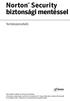 TM Norton Security biztonsági mentéssel Termékismertető Környezetünk védelme mindannyiunk érdeke. A Symantec eltávolította a borítót erről a kézikönyvről, hogy csökkentse termékei által okozott környezetterhelést.
TM Norton Security biztonsági mentéssel Termékismertető Környezetünk védelme mindannyiunk érdeke. A Symantec eltávolította a borítót erről a kézikönyvről, hogy csökkentse termékei által okozott környezetterhelést.
Norton Internet Security Termékismertető
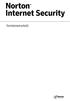 Termékismertető Norton Internet Security Termékismertető A kézikönyvben leírt szoftverre licencszerződés vonatkozik. A szoftvert csak a licencszerződésben meghatározott feltételeknek megfelelően lehet
Termékismertető Norton Internet Security Termékismertető A kézikönyvben leírt szoftverre licencszerződés vonatkozik. A szoftvert csak a licencszerződésben meghatározott feltételeknek megfelelően lehet
A Gyorstelepítés rövid leírását lásd a hátsó borítón.
 Norton 360TM Felhasználói kézikönyv A Gyorstelepítés rövid leírását lásd a hátsó borítón. Környezetünk védelme mindannyiunk érdeke. A Symantec eltávolította a borítót erről a kézikönyvről, hogy csökkentse
Norton 360TM Felhasználói kézikönyv A Gyorstelepítés rövid leírását lásd a hátsó borítón. Környezetünk védelme mindannyiunk érdeke. A Symantec eltávolította a borítót erről a kézikönyvről, hogy csökkentse
Windows 8.1 frissítés, részletes útmutató
 Windows 8.1 frissítés, részletes útmutató A Windows 8.1 telepítése és frissítése A BIOS, illetve alkalmazások és illesztőprogramok frissítése, valamint a Windows Update futtatása A telepítés típusának
Windows 8.1 frissítés, részletes útmutató A Windows 8.1 telepítése és frissítése A BIOS, illetve alkalmazások és illesztőprogramok frissítése, valamint a Windows Update futtatása A telepítés típusának
A Gyorstelepítés rövid leírását lásd a hátsó borítón.
 Felhasználói kézikönyv A Gyorstelepítés rövid leírását lásd a hátsó borítón. Mindenki másnál több felhasználót védünk a legtöbb online fenyegetéssel szemben. Környezetünk védelme mindannyiunk érdeke. A
Felhasználói kézikönyv A Gyorstelepítés rövid leírását lásd a hátsó borítón. Mindenki másnál több felhasználót védünk a legtöbb online fenyegetéssel szemben. Környezetünk védelme mindannyiunk érdeke. A
Norton 360TM. Termékismertető
 Norton 360TM Termékismertető Norton 360 Termékismertető A kézikönyvben leírt szoftverre licencszerződés vonatkozik. A szoftvert csak a licencszerződésben meghatározott feltételeknek megfelelően lehet használni.
Norton 360TM Termékismertető Norton 360 Termékismertető A kézikönyvben leírt szoftverre licencszerződés vonatkozik. A szoftvert csak a licencszerződésben meghatározott feltételeknek megfelelően lehet használni.
Felhasználói kézikönyv
 Felhasználói kézikönyv Mindenki másnál több felhasználót védünk a legtöbb online fenyegetéssel szemben. Környezetünk védelme mindannyiunk érdeke. A Symantec eltávolította a borítót erről a kézikönyvről,
Felhasználói kézikönyv Mindenki másnál több felhasználót védünk a legtöbb online fenyegetéssel szemben. Környezetünk védelme mindannyiunk érdeke. A Symantec eltávolította a borítót erről a kézikönyvről,
Felhasználói kézikönyv
 Felhasználói kézikönyv Norton AntiVirus Felhasználói kézikönyv A kézikönyvben leírt szoftverre licencszerződés vonatkozik, és a szoftver csak az abban leírt feltételeknek megfelelően lehet használni. Dokumentáció
Felhasználói kézikönyv Norton AntiVirus Felhasználói kézikönyv A kézikönyvben leírt szoftverre licencszerződés vonatkozik, és a szoftver csak az abban leírt feltételeknek megfelelően lehet használni. Dokumentáció
Norton Family. 1. lépés: Felhasználói fiók beállítása gyermeke számára
 Norton Family TM Getting Started 1. lépés: Felhasználói fiók beállítása gyermeke számára A Norton Family használatához először szokásos felhasználói fiókokat kell létrehozni a gyereknek minden általa használt
Norton Family TM Getting Started 1. lépés: Felhasználói fiók beállítása gyermeke számára A Norton Family használatához először szokásos felhasználói fiókokat kell létrehozni a gyereknek minden általa használt
A CA-42 adatkommunikációs kábel gyors telepítési útmutatója
 A CA-42 adatkommunikációs kábel gyors telepítési útmutatója 9234594 2. kiadás A Nokia, a Nokia Connecting People és a Pop-Port a Nokia Corporation bejegyzett védjegyei. Copyright 2005 Nokia. Minden jog
A CA-42 adatkommunikációs kábel gyors telepítési útmutatója 9234594 2. kiadás A Nokia, a Nokia Connecting People és a Pop-Port a Nokia Corporation bejegyzett védjegyei. Copyright 2005 Nokia. Minden jog
Samsung Universal Print Driver Felhasználói útmutató
 Samsung Universal Print Driver Felhasználói útmutató képzelje el a lehetőségeket Szerzői jog 2009 Samsung Electronics Co., Ltd. Minden jog fenntartva. Ez a felügyeleti útmutató csak tájékoztató célt szolgál.
Samsung Universal Print Driver Felhasználói útmutató képzelje el a lehetőségeket Szerzői jog 2009 Samsung Electronics Co., Ltd. Minden jog fenntartva. Ez a felügyeleti útmutató csak tájékoztató célt szolgál.
A Gyorstelepítés rövid leírását lásd a hátsó borítón.
 Felhasználói kézikönyv A Gyorstelepítés rövid leírását lásd a hátsó borítón. Mindenki másnál több felhasználót védünk a legtöbb online fenyegetéssel szemben. Környezetünk védelme mindannyiunk érdeke. A
Felhasználói kézikönyv A Gyorstelepítés rövid leírását lásd a hátsó borítón. Mindenki másnál több felhasználót védünk a legtöbb online fenyegetéssel szemben. Környezetünk védelme mindannyiunk érdeke. A
A Gyorstelepítés rövid leírását lásd a hátsó borítón.
 Felhasználói kézikönyv A Gyorstelepítés rövid leírását lásd a hátsó borítón. Mindenki másnál több felhasználót védünk a legtöbb online fenyegetéssel szemben. Környezetünk védelme mindannyiunk érdeke. A
Felhasználói kézikönyv A Gyorstelepítés rövid leírását lásd a hátsó borítón. Mindenki másnál több felhasználót védünk a legtöbb online fenyegetéssel szemben. Környezetünk védelme mindannyiunk érdeke. A
Norton. AntiVirus. Termékismertető
 Norton TM AntiVirus Termékismertető Norton AntiVirus Termékismertető A kézikönyvben leírt szoftverre licencszerződés vonatkozik. A szoftvert csak a licencszerződésben meghatározott feltételeknek megfelelően
Norton TM AntiVirus Termékismertető Norton AntiVirus Termékismertető A kézikönyvben leírt szoftverre licencszerződés vonatkozik. A szoftvert csak a licencszerződésben meghatározott feltételeknek megfelelően
Útmutató a Renault Media Nav Evolution Toolbox alkalmazáshoz 2018 végi eszköz
 Útmutató a Renault Media Nav Evolution Toolbox alkalmazáshoz 2018 végi eszköz Útmutató a Renault Media Nav Evolution Toolbox alkalmazáshoz A navigációs rendszer térképeit a Renault Media Nav Evolution
Útmutató a Renault Media Nav Evolution Toolbox alkalmazáshoz 2018 végi eszköz Útmutató a Renault Media Nav Evolution Toolbox alkalmazáshoz A navigációs rendszer térképeit a Renault Media Nav Evolution
A Gyorstelepítés rövid leírását lásd a hátsó borítón.
 Felhasználói kézikönyv A Gyorstelepítés rövid leírását lásd a hátsó borítón. Mindenki másnál több felhasználót védünk a legtöbb online fenyegetéssel szemben. Környezetünk védelme mindannyiunk érdeke. A
Felhasználói kézikönyv A Gyorstelepítés rövid leírását lásd a hátsó borítón. Mindenki másnál több felhasználót védünk a legtöbb online fenyegetéssel szemben. Környezetünk védelme mindannyiunk érdeke. A
Protection Service for Business. Az első lépések Windows-számítógépeken
 Protection Service for Business Az első lépések Windows-számítógépeken Rendszerkövetelmények Rendszerkövetelmények Támogatott operációs rendszerek Microsoft Windows 7, Windows 8 és Vista Windows-munkaállomások
Protection Service for Business Az első lépések Windows-számítógépeken Rendszerkövetelmények Rendszerkövetelmények Támogatott operációs rendszerek Microsoft Windows 7, Windows 8 és Vista Windows-munkaállomások
Felhasználói kézikönyv
 Felhasználói kézikönyv Norton 360 Online Felhasználói kézikönyv Dokumentáció verziószáma: 2.0 Copyright 2008 Symantec Corporation. Minden jog fenntartva. A FAR 12.212 szakaszai szerint a licenc által lefedett
Felhasználói kézikönyv Norton 360 Online Felhasználói kézikönyv Dokumentáció verziószáma: 2.0 Copyright 2008 Symantec Corporation. Minden jog fenntartva. A FAR 12.212 szakaszai szerint a licenc által lefedett
Általános nyomtató meghajtó útmutató
 Általános nyomtató meghajtó útmutató Brother Universal Printer Driver (BR-Script3) Brother Mono Universal Printer Driver (PCL) Brother Universal Printer Driver (Inkjet) B verzió HUN 1 Áttekintés 1 A Brother
Általános nyomtató meghajtó útmutató Brother Universal Printer Driver (BR-Script3) Brother Mono Universal Printer Driver (PCL) Brother Universal Printer Driver (Inkjet) B verzió HUN 1 Áttekintés 1 A Brother
Digitális fényképezőgép Szoftver útmutató
 EPSON Digitális fényképezőgép / Digitális fényképezőgép Szoftver útmutató Minden jog fenntartva. Jelen kézikönyv a SEIKO EPSON CORPORATION előzetes írásbeli engedélye nélkül sem részben sem egészben nem
EPSON Digitális fényképezőgép / Digitális fényképezőgép Szoftver útmutató Minden jog fenntartva. Jelen kézikönyv a SEIKO EPSON CORPORATION előzetes írásbeli engedélye nélkül sem részben sem egészben nem
SharePoint Online. Keresés Webhelyek, személyek vagy fájlok között kereshet. Webhely vagy hírbejegyzés létrehozása
 Rövid útmutató az első lépésekhez A biztonságos hozzáférésnek, megosztásnak és fájltárolásnak köszönhetően bárhonnan hatékonyan dolgozhat. Jelentkezzen be az Office 365-előfizetésébe, majd az appindítón
Rövid útmutató az első lépésekhez A biztonságos hozzáférésnek, megosztásnak és fájltárolásnak köszönhetően bárhonnan hatékonyan dolgozhat. Jelentkezzen be az Office 365-előfizetésébe, majd az appindítón
1. A Windows programok telepítése
 1. A Windows programok telepítése Amennyiben a program egy korábbi példánya már telepítve van a számítógépre, akkor beszélünk frissítésről. Ellenkező esetben a következőkben leírtakat átlépheti és a telepítés
1. A Windows programok telepítése Amennyiben a program egy korábbi példánya már telepítve van a számítógépre, akkor beszélünk frissítésről. Ellenkező esetben a következőkben leírtakat átlépheti és a telepítés
A Gyorstelepítés rövid leírását lásd a hátsó borítón.
 Felhasználói kézikönyv A Gyorstelepítés rövid leírását lásd a hátsó borítón. Mindenki másnál több felhasználót védünk a legtöbb online fenyegetéssel szemben. Környezetünk védelme mindannyiunk érdeke. A
Felhasználói kézikönyv A Gyorstelepítés rövid leírását lásd a hátsó borítón. Mindenki másnál több felhasználót védünk a legtöbb online fenyegetéssel szemben. Környezetünk védelme mindannyiunk érdeke. A
A Gyorstelepítés rövid leírását lásd a hátsó borítón.
 Felhasználói kézikönyv A Gyorstelepítés rövid leírását lásd a hátsó borítón. Mindenki másnál több felhasználót védünk a legtöbb online fenyegetéssel szemben. Környezetünk védelme mindannyiunk érdeke. A
Felhasználói kézikönyv A Gyorstelepítés rövid leírását lásd a hátsó borítón. Mindenki másnál több felhasználót védünk a legtöbb online fenyegetéssel szemben. Környezetünk védelme mindannyiunk érdeke. A
3 A hálózati kamera beállítása LAN hálózaton keresztül
 Hikvision IP kamera Gyorsindítási útmutató 3 A hálózati kamera beállítása LAN hálózaton keresztül Megjegyzés: A kezelő tudomásul veszi, hogy a kamera internetes vezérlése hálózati biztonsági kockázatokkal
Hikvision IP kamera Gyorsindítási útmutató 3 A hálózati kamera beállítása LAN hálózaton keresztül Megjegyzés: A kezelő tudomásul veszi, hogy a kamera internetes vezérlése hálózati biztonsági kockázatokkal
Felhasználói kézikönyv
 Felhasználói kézikönyv Mindenki másnál több felhasználót védünk a legtöbb online fenyegetéssel szemben. Környezetünk védelme mindannyiunk érdeke. A Symantec eltávolította a borítót erről a kézikönyvről,
Felhasználói kézikönyv Mindenki másnál több felhasználót védünk a legtöbb online fenyegetéssel szemben. Környezetünk védelme mindannyiunk érdeke. A Symantec eltávolította a borítót erről a kézikönyvről,
Telepítési és aktiválási útmutató
 Telepítési és aktiválási útmutató Köszönjük, hogy a memoq 4.5 rendszert választotta, amely immár a szabadúszó fordítók, a fordítóirodák és a vállalatok első számú fordítási környezete. Az alábbiakban arról
Telepítési és aktiválási útmutató Köszönjük, hogy a memoq 4.5 rendszert választotta, amely immár a szabadúszó fordítók, a fordítóirodák és a vállalatok első számú fordítási környezete. Az alábbiakban arról
Memeo Instant Backup Rövid útmutató. 1. lépés: Hozza létre ingyenes Memeo fiókját. 2. lépés: Csatlakoztassa a tárolóeszközt a számítógéphez
 Bevezetés A Memeo Instant Backup egyszerű biztonsági másolási megoldás, mely nagy segítséget nyújt a bonyolult digitális világban. A Memeo Instant Backup automatikus módon, folyamatosan biztonsági másolatot
Bevezetés A Memeo Instant Backup egyszerű biztonsági másolási megoldás, mely nagy segítséget nyújt a bonyolult digitális világban. A Memeo Instant Backup automatikus módon, folyamatosan biztonsági másolatot
F-Secure Biztonsági megoldás. Az első lépések Windows-számítógépeken
 F-Secure Biztonsági megoldás Az első lépések Windows-számítógépeken Rendszerkövetelmények Rendszerkövetelmények Támogatott operációs rendszerek Microsoft Windows 7, Windows 8 és Vista Windows-munkaállomások
F-Secure Biztonsági megoldás Az első lépések Windows-számítógépeken Rendszerkövetelmények Rendszerkövetelmények Támogatott operációs rendszerek Microsoft Windows 7, Windows 8 és Vista Windows-munkaállomások
Telepítési útmutató a SMART Notebook 10.6 oktatói szoftverhez
 Telepítési útmutató a SMART Notebook 10.6 oktatói szoftverhez Tisztelt Felhasználó! Ezt a dokumentációt abból a célból hoztuk létre, hogy segítse Önt a telepítés során. Kövesse az alábbi lépéseket, és
Telepítési útmutató a SMART Notebook 10.6 oktatói szoftverhez Tisztelt Felhasználó! Ezt a dokumentációt abból a célból hoztuk létre, hogy segítse Önt a telepítés során. Kövesse az alábbi lépéseket, és
Bluetooth párosítás. Felhasználói útmutató
 Bluetooth párosítás Felhasználói útmutató Copyright 2012, 2016 HP Development Company, L.P. A Microsoft, a Windows és a Windows Vista a Microsoft Corporation az Egyesült Államokban bejegyzett védjegyei.
Bluetooth párosítás Felhasználói útmutató Copyright 2012, 2016 HP Development Company, L.P. A Microsoft, a Windows és a Windows Vista a Microsoft Corporation az Egyesült Államokban bejegyzett védjegyei.
A CAPICOM ActiveX komponens telepítésének és használatának leírása Windows 7 operációs rendszer és Internet Explorer 9 verziójú böngésző esetén
 A CAPICOM ActiveX komponens telepítésének és használatának leírása Windows 7 operációs rendszer és Internet Explorer 9 verziójú böngésző esetén Tartalomjegyzék 1. Az Internet Explorer 9 megfelelősségének
A CAPICOM ActiveX komponens telepítésének és használatának leírása Windows 7 operációs rendszer és Internet Explorer 9 verziójú böngésző esetén Tartalomjegyzék 1. Az Internet Explorer 9 megfelelősségének
OTOsuite. Telepítési útmutató. Magyar
 OTOsuite Telepítési útmutató Magyar Ez a dokumentum leírja miképp telepítse az OTOsuite szoftvert DVD-ről, pendrive-ról vagy tömörített fájlból. Rendszerkövetelmények 1,5 GHz processzor vagy gyorsabb (ajánlott:
OTOsuite Telepítési útmutató Magyar Ez a dokumentum leírja miképp telepítse az OTOsuite szoftvert DVD-ről, pendrive-ról vagy tömörített fájlból. Rendszerkövetelmények 1,5 GHz processzor vagy gyorsabb (ajánlott:
Felhasználói kézikönyv
 Felhasználói kézikönyv Norton Internet Security Felhasználói kézikönyv A kézikönyvben leírt szoftverre licencszerződés vonatkozik, és a szoftver csak az abban leírt feltételeknek megfelelően lehet használni.
Felhasználói kézikönyv Norton Internet Security Felhasználói kézikönyv A kézikönyvben leírt szoftverre licencszerződés vonatkozik, és a szoftver csak az abban leírt feltételeknek megfelelően lehet használni.
Telepítési megjegyzések Windows 7 és Windows Server 2008 R2 felhasználók részére
 FONTOS: Telepítési megjegyzések Windows 7 és Windows Server 2008 R2 felhasználók részére Sajnálattal értesítjük, hogy a készülékkel együtt szállított CD vagy DVD lemezen található automata telepítőprogramok
FONTOS: Telepítési megjegyzések Windows 7 és Windows Server 2008 R2 felhasználók részére Sajnálattal értesítjük, hogy a készülékkel együtt szállított CD vagy DVD lemezen található automata telepítőprogramok
Telepítési útmutató a SMART Notebook 10 SP1 szoftverhez
 Tisztelt Felhasználó! Telepítési útmutató a SMART Notebook 10 SP1 szoftverhez Ezt a dokumentációt abból a célból hoztuk létre, hogy segítse Önt a telepítés során. Kövesse az alábbi lépéseket, és a telepítés
Tisztelt Felhasználó! Telepítési útmutató a SMART Notebook 10 SP1 szoftverhez Ezt a dokumentációt abból a célból hoztuk létre, hogy segítse Önt a telepítés során. Kövesse az alábbi lépéseket, és a telepítés
A GeoEasy telepítése. Tartalomjegyzék. Hardver, szoftver igények. GeoEasy telepítése. GeoEasy V2.05 Geodéziai Feldolgozó Program
 A GeoEasy telepítése GeoEasy V2.05 Geodéziai Feldolgozó Program (c)digikom Kft. 1997-2008 Tartalomjegyzék Hardver, szoftver igények GeoEasy telepítése A hardverkulcs Hálózatos hardverkulcs A GeoEasy indítása
A GeoEasy telepítése GeoEasy V2.05 Geodéziai Feldolgozó Program (c)digikom Kft. 1997-2008 Tartalomjegyzék Hardver, szoftver igények GeoEasy telepítése A hardverkulcs Hálózatos hardverkulcs A GeoEasy indítása
CIB Internet Bank asztali alkalmazás Hasznos tippek a telepítéshez és a használathoz Windows operációs rendszer esetén
 CIB Internet Bank asztali alkalmazás Hasznos tippek a telepítéshez és a használathoz Windows operációs rendszer esetén A CIB Internet Bankba való webes felületen keresztül történő belépés az Oracle által
CIB Internet Bank asztali alkalmazás Hasznos tippek a telepítéshez és a használathoz Windows operációs rendszer esetén A CIB Internet Bankba való webes felületen keresztül történő belépés az Oracle által
A Novitax ügyviteli programrendszer első telepítése
 Telepítő fájl letöltése honlapunkról A Novitax ügyviteli programrendszer első telepítése A honlapunkon (www.novitax.hu) található telepítő fájlt (novitax2007-setup.exe) le kell tölteni a számítógép egy
Telepítő fájl letöltése honlapunkról A Novitax ügyviteli programrendszer első telepítése A honlapunkon (www.novitax.hu) található telepítő fájlt (novitax2007-setup.exe) le kell tölteni a számítógép egy
Alkalmazotti/partneri regisztráció gyorshivatkozási kártyája
 Alkalmazotti/partneri regisztráció gyorshivatkozási kártyája Frissítve 2017. márciusban Tartalom Regisztráció... 2 E-mail-címének aktiválása... 9 Mobiltelefonszámának aktiválása... 9 Elfelejtette a felhasználói
Alkalmazotti/partneri regisztráció gyorshivatkozási kártyája Frissítve 2017. márciusban Tartalom Regisztráció... 2 E-mail-címének aktiválása... 9 Mobiltelefonszámának aktiválása... 9 Elfelejtette a felhasználói
Gyorsindítási útmutató
 Enterprise Network Center Gyorsindítási útmutató Hálózatkezelő rendszer 1.2-es verzió 1. kiadás, 2011/3 ALAPÉRTELMEZETT BEJELENTKEZÉSI ADATOK Felhasználói root név Jelszó root Az ENC bemutatása Az Enterprise
Enterprise Network Center Gyorsindítási útmutató Hálózatkezelő rendszer 1.2-es verzió 1. kiadás, 2011/3 ALAPÉRTELMEZETT BEJELENTKEZÉSI ADATOK Felhasználói root név Jelszó root Az ENC bemutatása Az Enterprise
A Gyorstelepítés rövid leírását lásd a hátsó borítón.
 Felhasználói kézikönyv A Gyorstelepítés rövid leírását lásd a hátsó borítón. Mindenki másnál több felhasználót védünk a legtöbb online fenyegetéssel szemben. Környezetünk védelme mindannyiunk érdeke. A
Felhasználói kézikönyv A Gyorstelepítés rövid leírását lásd a hátsó borítón. Mindenki másnál több felhasználót védünk a legtöbb online fenyegetéssel szemben. Környezetünk védelme mindannyiunk érdeke. A
Felhasználói kézikönyv
 Felhasználói kézikönyv Norton 360 Online Felhasználói kézikönyv Dokumentáció verziószáma: 2.0 Copyright 2008 Symantec Corporation. Minden jog fenntartva. A FAR 12.212 szakaszai szerint a licenc által lefedett
Felhasználói kézikönyv Norton 360 Online Felhasználói kézikönyv Dokumentáció verziószáma: 2.0 Copyright 2008 Symantec Corporation. Minden jog fenntartva. A FAR 12.212 szakaszai szerint a licenc által lefedett
Bluetooth párosítás. Felhasználói útmutató
 Bluetooth párosítás Felhasználói útmutató Copyright 2012 Hewlett-Packard Development Company, L.P. A Microsoft, a Windows és a Windows Vista a Microsoft Corporation az Egyesült Államokban bejegyzett védjegyei.
Bluetooth párosítás Felhasználói útmutató Copyright 2012 Hewlett-Packard Development Company, L.P. A Microsoft, a Windows és a Windows Vista a Microsoft Corporation az Egyesült Államokban bejegyzett védjegyei.
Tanúsítvány feltöltése Gemalto TPC IM CC és ID Classic 340 típusú kártyára
 Tanúsítvány feltöltése Gemalto TPC IM CC és ID Classic 340 típusú kártyára Windows XP, Vista, Windows 7 és Windows 8 operációs rendszeren 1(6) 1. Tartalomjegyzék 1. Tartalomjegyzék... 2 2. Bevezető...
Tanúsítvány feltöltése Gemalto TPC IM CC és ID Classic 340 típusú kártyára Windows XP, Vista, Windows 7 és Windows 8 operációs rendszeren 1(6) 1. Tartalomjegyzék 1. Tartalomjegyzék... 2 2. Bevezető...
SDX Professional 1.0 Telepítési leírás
 SDX Professional 1.0 Telepítési leírás Készült: 2003. július 21. Utolsó módosítás időpontja: 2004. szeptember 22. E-Group Magyarország Rt. Tartalomjegyzék 1. Bevezetés...3 2. Hardver és szoftver követelmények...3
SDX Professional 1.0 Telepítési leírás Készült: 2003. július 21. Utolsó módosítás időpontja: 2004. szeptember 22. E-Group Magyarország Rt. Tartalomjegyzék 1. Bevezetés...3 2. Hardver és szoftver követelmények...3
Felhasználói kézikönyv
 Felhasználói kézikönyv Norton 360 felhasználói kézikönyv Dokumentáció verziószáma: 1.0 Copyright 2007 Symantec Corporation. Minden jog fenntartva. A FAR 12.212 szakaszai szerint a licenc által lefedett
Felhasználói kézikönyv Norton 360 felhasználói kézikönyv Dokumentáció verziószáma: 1.0 Copyright 2007 Symantec Corporation. Minden jog fenntartva. A FAR 12.212 szakaszai szerint a licenc által lefedett
Norton Internet Security. Termékismertető
 Norton Internet Security Termékismertető Norton Internet Security Termékismertető A kézikönyvben leírt szoftverre licencszerződés vonatkozik. A szoftvert csak a licencszerződésben meghatározott feltételeknek
Norton Internet Security Termékismertető Norton Internet Security Termékismertető A kézikönyvben leírt szoftverre licencszerződés vonatkozik. A szoftvert csak a licencszerződésben meghatározott feltételeknek
MimioMobile Felhasználói kézikönyv. mimio.com
 MimioMobile Felhasználói kézikönyv mimio.com 2013 Mimio. Minden jog fenntartva. Az utolsó módosítás kelte: 2013.09.03.. A jelen dokumentum és a szoftver, illetve azok részeinek bármilyen formában és módon
MimioMobile Felhasználói kézikönyv mimio.com 2013 Mimio. Minden jog fenntartva. Az utolsó módosítás kelte: 2013.09.03.. A jelen dokumentum és a szoftver, illetve azok részeinek bármilyen formában és módon
1. DVNAV letöltése és telepítése
 1. DVNAV letöltése és telepítése A Drén és Valner Szoftver Kft által készített DVNAV programmal lehetőség van a számlázó program által elkészített XML-ek NAV-hoz történő eljuttatására, majd a számlákról
1. DVNAV letöltése és telepítése A Drén és Valner Szoftver Kft által készített DVNAV programmal lehetőség van a számlázó program által elkészített XML-ek NAV-hoz történő eljuttatására, majd a számlákról
MAGYAR. Android 4.0 vagy újabb, vagy ios 5.0 vagy újabb operációs rendszerű készülék. WiFi útválasztó.
 IP kamera Bevezetés: MAGYAR Szem előtt tarthatja tulajdonát és értékeit ezzel a ténylegesen Plug & Play IP kamerával. Könnyen és egyszerűen használatba vehető, nem kell konfigurálni. Az ingyenes ucare
IP kamera Bevezetés: MAGYAR Szem előtt tarthatja tulajdonát és értékeit ezzel a ténylegesen Plug & Play IP kamerával. Könnyen és egyszerűen használatba vehető, nem kell konfigurálni. Az ingyenes ucare
1 Rendszerkövetelmények
 1 Rendszerkövetelmények 1.1 Operációs rendszer Az i-deal2 ajánlatadó alkalmazás a Microsoft.Net és Click Once technológiáin alapul. Ezek használatához legalább Microsoft Windows XP SP2 (Szervízcsomag 2),
1 Rendszerkövetelmények 1.1 Operációs rendszer Az i-deal2 ajánlatadó alkalmazás a Microsoft.Net és Click Once technológiáin alapul. Ezek használatához legalább Microsoft Windows XP SP2 (Szervízcsomag 2),
Apple ID készítése és vásárlás az AppStore áruházban
 Apple ID készítése és vásárlás az AppStore áruházban Ahhoz, hogy bármilyen ios-t használó eszközt tudjunk, rendeltetésszerűen használni szükségünk van egy úgynevezett Apple ID-re. Ennek segítségével jogosultságot
Apple ID készítése és vásárlás az AppStore áruházban Ahhoz, hogy bármilyen ios-t használó eszközt tudjunk, rendeltetésszerűen használni szükségünk van egy úgynevezett Apple ID-re. Ennek segítségével jogosultságot
A Gyorstelepítés rövid leírását lásd a hátsó borítón.
 Felhasználói kézikönyv A Gyorstelepítés rövid leírását lásd a hátsó borítón. Mindenki másnál több felhasználót védünk a legtöbb online fenyegetéssel szemben. Környezetünk védelme mindannyiunk érdeke. A
Felhasználói kézikönyv A Gyorstelepítés rövid leírását lásd a hátsó borítón. Mindenki másnál több felhasználót védünk a legtöbb online fenyegetéssel szemben. Környezetünk védelme mindannyiunk érdeke. A
Felhasználói kézikönyv
 Felhasználói kézikönyv Mindenki másnál több felhasználót védünk a legtöbb online fenyegetéssel szemben. Környezetünk védelme mindannyiunk érdeke. A Symantec eltávolította a borítót erről a kézikönyvről,
Felhasználói kézikönyv Mindenki másnál több felhasználót védünk a legtöbb online fenyegetéssel szemben. Környezetünk védelme mindannyiunk érdeke. A Symantec eltávolította a borítót erről a kézikönyvről,
A telepítési útmutató tartalma
 1 A telepítési útmutató tartalma 3 Kompatibilitás és rendszerkövetelmények A telepítési folyamat röviden 4 A telepítés indítása 5 Adatbáziskezelő beállítása / telepítése 8 Telepítési módozatok 11 Az ENSO
1 A telepítési útmutató tartalma 3 Kompatibilitás és rendszerkövetelmények A telepítési folyamat röviden 4 A telepítés indítása 5 Adatbáziskezelő beállítása / telepítése 8 Telepítési módozatok 11 Az ENSO
ÁNYK53. Az Általános nyomtatványkitöltő (ÁNYK), a személyi jövedelemadó (SZJA) bevallás és kitöltési útmutató együttes telepítése
 ÁNYK53 Az Általános nyomtatványkitöltő (ÁNYK), a személyi jövedelemadó (SZJA) bevallás és kitöltési útmutató együttes telepítése Az ÁNYK53 egy keretprogram, ami a személyi jövedelemadó bevallás (SZJA,
ÁNYK53 Az Általános nyomtatványkitöltő (ÁNYK), a személyi jövedelemadó (SZJA) bevallás és kitöltési útmutató együttes telepítése Az ÁNYK53 egy keretprogram, ami a személyi jövedelemadó bevallás (SZJA,
A Gyorstelepítés rövid leírását lásd a hátsó borítón.
 Felhasználói kézikönyv A Gyorstelepítés rövid leírását lásd a hátsó borítón. Mindenki másnál több felhasználót védünk a legtöbb online fenyegetéssel szemben. Környezetünk védelme mindannyiunk érdeke. A
Felhasználói kézikönyv A Gyorstelepítés rövid leírását lásd a hátsó borítón. Mindenki másnál több felhasználót védünk a legtöbb online fenyegetéssel szemben. Környezetünk védelme mindannyiunk érdeke. A
Kezdő lépések Microsoft Outlook
 Kezdő lépések Microsoft Outlook A Central Europe On-Demand Zrt. által, a Telenor Magyarország Zrt. részére nyújtott szolgáltatások rövid kezelési útmutatója 1 Tartalom Áttekintés... 3 MAPI mailbox konfiguráció
Kezdő lépések Microsoft Outlook A Central Europe On-Demand Zrt. által, a Telenor Magyarország Zrt. részére nyújtott szolgáltatások rövid kezelési útmutatója 1 Tartalom Áttekintés... 3 MAPI mailbox konfiguráció
KISOKOS Windows TARTALOM. Vista rendszerhez
 KISOKOS Windows Vista rendszerhez TARTALOM 1. fejezet: RENDSZERKöVETELMéNYEK...1 2. fejezet: NYOMTATóSZOFTVER TELEPíTéSE WINDOWS HASZNáLATA ESETéN...2 Szoftver telepítése helyi nyomtatáshoz... 2 Szoftver
KISOKOS Windows Vista rendszerhez TARTALOM 1. fejezet: RENDSZERKöVETELMéNYEK...1 2. fejezet: NYOMTATóSZOFTVER TELEPíTéSE WINDOWS HASZNáLATA ESETéN...2 Szoftver telepítése helyi nyomtatáshoz... 2 Szoftver
Felhasználói kézikönyv
 Felhasználói kézikönyv Norton 360 Felhasználói kézikönyv Dokumentáció verziószáma: 2.0 Copyright 2008 Symantec Corporation. Minden jog fenntartva. A FAR 12.212 szakaszai szerint a licenc által lefedett
Felhasználói kézikönyv Norton 360 Felhasználói kézikönyv Dokumentáció verziószáma: 2.0 Copyright 2008 Symantec Corporation. Minden jog fenntartva. A FAR 12.212 szakaszai szerint a licenc által lefedett
Telepítési útmutató a Solid Edge ST7-es verziójához Solid Edge
 Telepítési útmutató a Solid Edge ST7-es verziójához Solid Edge Tartalomjegyzék Bevezetés 2 Szükséges hardver és szoftver konfiguráció 3 Testreszabások lementése előző Solid Edge verzióból 4 Előző Solid
Telepítési útmutató a Solid Edge ST7-es verziójához Solid Edge Tartalomjegyzék Bevezetés 2 Szükséges hardver és szoftver konfiguráció 3 Testreszabások lementése előző Solid Edge verzióból 4 Előző Solid
Telenor Magyarország MS Office 365 telepítési útmutató
 Telenor Magyarország MS Office 365 telepítési útmutató Tartalomjegyzék 1 MEGJEGYZÉS a.hu domainnel regisztrált ÜGYFELEK számára... 2 2 Bejelentkezés az O365 fiókba... 3 2.1 Az adminisztrátor felhasználói
Telenor Magyarország MS Office 365 telepítési útmutató Tartalomjegyzék 1 MEGJEGYZÉS a.hu domainnel regisztrált ÜGYFELEK számára... 2 2 Bejelentkezés az O365 fiókba... 3 2.1 Az adminisztrátor felhasználói
Geotechnika II. (NGB-SE005-2) Geo5 használat
 Geotechnika II. (NGB-SE005-2) Geo5 használat A Geo5 szoftvert (1. házi feladathoz opcióként, 2. házi feladathoz kötelezően) online felületen keresztül, távoli asztal kapcsolattal lehet használni. Az ehhez
Geotechnika II. (NGB-SE005-2) Geo5 használat A Geo5 szoftvert (1. házi feladathoz opcióként, 2. házi feladathoz kötelezően) online felületen keresztül, távoli asztal kapcsolattal lehet használni. Az ehhez
Protection Service for Business. Az első lépések Android-készülékeken
 Protection Service for Business Az első lépések Android-készülékeken Protection Service for Business az első lépések Ez az útmutató ismerteti a PSB Mobile Security telepítését és konfigurálását Android-eszközökön.
Protection Service for Business Az első lépések Android-készülékeken Protection Service for Business az első lépések Ez az útmutató ismerteti a PSB Mobile Security telepítését és konfigurálását Android-eszközökön.
K&H token tanúsítvány megújítás
 K&H token tanúsítvány megújítás felhasználói kézikönyv 2014.10.15. verzió: 1.2 1 Tartalomjegyzék 1 Bevezetés... 3 2 Technikai feltételek... 3 3 A tanúsítványok megújításának folyamata Firefox... 6 4 A
K&H token tanúsítvány megújítás felhasználói kézikönyv 2014.10.15. verzió: 1.2 1 Tartalomjegyzék 1 Bevezetés... 3 2 Technikai feltételek... 3 3 A tanúsítványok megújításának folyamata Firefox... 6 4 A
telepítési útmutató K&H Bank Zrt.
 K&H Bank Zrt. 1095 Budapest, Lechner Ödön fasor 9. telefon: (06 1) 328 9000 fax: (06 1) 328 9696 Budapest 1851 www.kh.hu bank@kh.hu telepítési útmutató K&H e-bank Budapest, 2015. március 09. K&H e-bank
K&H Bank Zrt. 1095 Budapest, Lechner Ödön fasor 9. telefon: (06 1) 328 9000 fax: (06 1) 328 9696 Budapest 1851 www.kh.hu bank@kh.hu telepítési útmutató K&H e-bank Budapest, 2015. március 09. K&H e-bank
EDInet Connector telepítési segédlet
 EDInet Connector telepítési segédlet A cégünk által küldött e-mail-ben található linkre kattintva, a következő weboldal jelenik meg a böngészőben: Az EdinetConnectorInstall szövegre klikkelve(a képen pirossal
EDInet Connector telepítési segédlet A cégünk által küldött e-mail-ben található linkre kattintva, a következő weboldal jelenik meg a böngészőben: Az EdinetConnectorInstall szövegre klikkelve(a képen pirossal
Norton 360. Termékismertető
 Norton 360 Termékismertető Norton 360 Termékismertető A kézikönyvben leírt szoftverre licencszerződés vonatkozik. A szoftvert csak a licencszerződésben meghatározott feltételeknek megfelelően lehet használni.
Norton 360 Termékismertető Norton 360 Termékismertető A kézikönyvben leírt szoftverre licencszerződés vonatkozik. A szoftvert csak a licencszerződésben meghatározott feltételeknek megfelelően lehet használni.
Telepítési útmutató a SMART Response 2009 szoftverhez
 Telepítési útmutató a SMART Response 2009 szoftverhez Tisztelt Felhasználó! Ezt a dokumentációt abból a célból hoztuk létre, hogy segítse Önt a telepítés során. Kövesse az alábbi lépéseket, és a telepítés
Telepítési útmutató a SMART Response 2009 szoftverhez Tisztelt Felhasználó! Ezt a dokumentációt abból a célból hoztuk létre, hogy segítse Önt a telepítés során. Kövesse az alábbi lépéseket, és a telepítés
Tegyünk nagyszerű dolgokat!
 Tegyünk nagyszerű dolgokat! Ismerős Természetes környezet Multiplatform Nagyobb hatékonyság Letöltés Ismerős és minden elődjénél jobb Ismerős felületa Windows 10 a jól ismert Windows-élményt nyújtja még
Tegyünk nagyszerű dolgokat! Ismerős Természetes környezet Multiplatform Nagyobb hatékonyság Letöltés Ismerős és minden elődjénél jobb Ismerős felületa Windows 10 a jól ismert Windows-élményt nyújtja még
AirPrint útmutató. B verzió HUN
 AirPrint útmutató Ez a felhasználói útmutató a következő modellekre vonatkozik: HL-L340DW/L360DN/L360DW/L36DN/L365DW/ L366DW/L380DW DCP-L50DW/L540DN/L540DW/L54DW/L560DW MFC-L700DN/L700DW/L70DW/L703DW/L70DW/L740DW
AirPrint útmutató Ez a felhasználói útmutató a következő modellekre vonatkozik: HL-L340DW/L360DN/L360DW/L36DN/L365DW/ L366DW/L380DW DCP-L50DW/L540DN/L540DW/L54DW/L560DW MFC-L700DN/L700DW/L70DW/L703DW/L70DW/L740DW
National Instruments NI LabVIEW gyakorlati szeminárium: Szoftver telepítési segédlet
 National Instruments NI LabVIEW gyakorlati szeminárium: Szoftver telepítési segédlet 1 NI LabVIEW gyakorlati szeminárium Szoftver telepítési segédlet Tartalom 1. opció: Letöltés és telepítés az ni.com
National Instruments NI LabVIEW gyakorlati szeminárium: Szoftver telepítési segédlet 1 NI LabVIEW gyakorlati szeminárium Szoftver telepítési segédlet Tartalom 1. opció: Letöltés és telepítés az ni.com
Microsoft Office 365 szakembereknek és kisvállalatoknak (P1 csomag) 1. útmutató Saját Office 365-fiók regisztrálása és az első lépések
 Microsoft Office 365 szakembereknek és kisvállalatoknak (P1 csomag) 1. útmutató Saját Office 365-fiók regisztrálása és az első lépések Microsoft Office 365 szakembereknek és kisvállalatoknak 1 1. útmutató:
Microsoft Office 365 szakembereknek és kisvállalatoknak (P1 csomag) 1. útmutató Saját Office 365-fiók regisztrálása és az első lépések Microsoft Office 365 szakembereknek és kisvállalatoknak 1 1. útmutató:
Tanúsítvány feltöltése Oberthur kártyára és Oberthur SIM termékre
 Tanúsítvány feltöltése Oberthur kártyára és Oberthur SIM termékre Windows XP, Vista és Windows 7 operációs rendszeren 1(6) 1. Tartalomjegyzék 1. Tartalomjegyzék... 2 2. Bevezető... 3 3. AuthentIC Manager
Tanúsítvány feltöltése Oberthur kártyára és Oberthur SIM termékre Windows XP, Vista és Windows 7 operációs rendszeren 1(6) 1. Tartalomjegyzék 1. Tartalomjegyzék... 2 2. Bevezető... 3 3. AuthentIC Manager
Kézikönyv online bérletvásárláshoz
 1 Kézikönyv online bérletvásárláshoz REGISZTRÁCIÓ A regisztrációhoz létre kell hoznia egy felhasználói profilt. 1. A kezdőlapon kattintson a Regisztráció gombra. 2. Kérjük, írja be az összes kért adatot.
1 Kézikönyv online bérletvásárláshoz REGISZTRÁCIÓ A regisztrációhoz létre kell hoznia egy felhasználói profilt. 1. A kezdőlapon kattintson a Regisztráció gombra. 2. Kérjük, írja be az összes kért adatot.
Selling Platform Telepítési útmutató Gyakori hibák és megoldások
 Selling Platform Telepítési útmutató Gyakori hibák és megoldások 265ced1609a17cf1a5979880a2ad364653895ae8 Index _ Amadeus szoftvertelepítő 3 _ Rendszerkövetelmények 3 Támogatott operációs rendszerek 3
Selling Platform Telepítési útmutató Gyakori hibák és megoldások 265ced1609a17cf1a5979880a2ad364653895ae8 Index _ Amadeus szoftvertelepítő 3 _ Rendszerkövetelmények 3 Támogatott operációs rendszerek 3
MÉRY Android Alkalmazás
 MÉRY Android Alkalmazás Felhasználói kézikönyv Di-Care Zrt. Utolsó módosítás: 2014.06.12 Oldal: 1 / 7 Tartalomjegyzék 1. Bevezetés 3 1.1. MÉRY Android alkalmazás 3 1.2. A MÉRY Android alkalmazás funkciói
MÉRY Android Alkalmazás Felhasználói kézikönyv Di-Care Zrt. Utolsó módosítás: 2014.06.12 Oldal: 1 / 7 Tartalomjegyzék 1. Bevezetés 3 1.1. MÉRY Android alkalmazás 3 1.2. A MÉRY Android alkalmazás funkciói
KIRA. KIRA rendszer. Telepítési útmutató v1
 KIRA rendszer Telepítési útmutató v1 1. Bevezetés A dokumentáció, illetve a dokumentáció mellékleteként megtalálható állományok segítségével készíthető fel a kliens oldali számítógép a KIRA rendszer működtetésére.
KIRA rendszer Telepítési útmutató v1 1. Bevezetés A dokumentáció, illetve a dokumentáció mellékleteként megtalálható állományok segítségével készíthető fel a kliens oldali számítógép a KIRA rendszer működtetésére.
